HD-kamera Användarhandbok. Svenska PAL CEL-SQ8DA250
|
|
|
- Sandra Hedlund
- för 10 år sedan
- Visningar:
Transkript
1 HD-kamera Användarhandbok Svenska PAL CEL-SQ8DA250
2 Viktiga anvisningar 2 VARNING: FÖR ATT UNDVIKA ELEKTRISKA STÖTAR BÖR DU INTE SKRUVA ISÄR KAMERAN. KAMERAN INNEHÅLLER INGA KOMPONENTER SOM KAN REPARERAS UTAN SPECIELLA KUNSKAPER, VERKTYG OCH RESERVDELAR. ÖVERLÅT ALL SERVICE AV KAMERAN TILL KVALIFICERAD PERSONAL. VARNING: FÖR ATT UNDVIKA BRANDRISK OCH ELEKTRISKA STÖTAR BÖR DU INTE UTSÄTTA KAMERAN FÖR REGN ELLER FUKT. COPYRIGHTVARNING: Obehörig inspelning av copyrightskyddat material kan inkräkta på copyrightinnehavarens rättigheter och strida mot gällande copyrightlagstiftning. VARNING: ANVÄND ENDAST REKOMMENDERADE TILLBEHÖR, SÅ MINSKAR RISKEN FÖR ELEKTRISKA STÖTAR OCH IRRITERANDE STÖRNINGAR. VARNING: DRA UT NÄTKONTAKTEN YR ELUTTAGET NÄR PRODUKTEN INTE ANVÄNDS. För att undvika risk för elstötar bör produkten inte utsättas för väta. För användare i Storbritannien Vid byte av säkring, använd säkring av samma typ och med samma amperetal. Var noga med att sätta tillbaka locket över säkringen. Använd nätkontakten när du kopplar ur enheten. Nätkontakten ska vara lättillgänglig, så att du snabbt kan koppla ur kontakten om en olycka skulle inträffa. VARNING: Om fel typ av batteri används i kameran kan den explodera. Använd alltid samma batterityp. Batterierna eller produkten får inte utsättas för höga temperaturer, som t.ex. en bil i direkt solljus, öppen eld etc. Det kompakta nätaggregatet om du använder ett sådant får aldrig täckas över med eller viras in i tyg, och det får inte placeras i trånga utrymmen. Detta kan orsaka värmeutveckling som i sin tur kan leda till deformering av plasthöljet, elektriska stötar eller eldsvåda. CA-930 har en typskylt på undersidan.
3 Endast för EU (och EEA). De här symbolerna anger att produkten inte får slängas i hushållssoporna enligt WEEEdirektivet (2002/96/EG), batteridirektivet (2006/66/EG) och/eller nationell lagstiftning som implementerar dessa direktiv. Produkten ska lämnas in på en därför anvisad insamlingsplats, t.ex. hos handlare som är auktoriserade att byta in varor då nya, liknande köps (en mot en) eller på en återvinningsstation auktoriserad att hantera elektrisk och elektronisk utrustning (EE-utrustning) samt batterier och ackumulatorer. Olämplig hantering av avfall av den här typen kan ha negativ inverkan på miljön och människors hälsa på grund av de potentiellt farliga ämnen som vanligen återfinns i elektrisk och elektronisk utrustning. Din medverkan till en korrekt avfallshantering av produkten bidrar till effektiv användning av naturresurserna. Om du vill ha mer information om var du kan lämna in den här produkten, kontakta ditt lokala kommunkontor, berörd myndighet eller företag för avfallshantering eller besök (EEA: Norge, Island och Liechtenstein) 3 Varumärken Logotyperna SD och SDHC är varumärken som tillhör SD-3C, LLC. CompactFlash är ett varumärke som tillhör SanDisk Corporation. Microsoft och Windows är varumärken eller registrerade varumärken som tillhör Microsoft Corporation i USA och/eller andra länder. Apple, Macintosh, Mac OS, Final Cut Pro är varumärken som tillhör Apple Inc. och som registrerats i USA och andra länder. Avid, Media Composer och NewsCutter är varumärken eller registrerade varumärken som tillhör Avid Technology, Inc. eller dess dotterbolag i USA och/eller andra länder. HDMI, HDMI-logotypen och High-Definition Multimedia Interface är varumärken eller registrerade varumärken som tillhör HDMI Licensing LLC i USA och i andra länder. Övriga namn och produkter som inte nämns ovan kan vara varumärken eller registrerade varumärken tillhörande respektive företag. Den här enheten innehåller exfat-teknik på licens från Microsoft. DET ÄR UTTRYCKLIGEN FÖRBJUDET ATT ANVÄNDA DEN HÄR PRODUKTEN I ANNAT SYFTE ÄN PRIVAT OCH I ENLIGHET MED STANDARDEN MPEG-2 FÖR KODNING AV VIDEOINFORMATION I MEDFÖLJANDE MEDIA UTAN LICENS, I ENLIGHET MED TILLÄMPLIGA MPEG-2-PATENT; DEN HÄR TYPEN AV LICENSER KAN ERHÅLLAS HOS MPEG LA, L.L.C., 250 STEELE STREET, SUITE 300, DENVER, COLORADO
4 Viktiga funktioner hos XF105/XF100 HD-kameran Canon XF105/XF100 har utformats med fokus på kvalitet och funktionalitet samtidigt som den har ett kompakt format. Här följer några funktioner som ska hjälpa till att omvandla kreativa visioner till verklighet. 4 HD-inspelning CMOS-system och DIGIC DV III-bildprocessor Kameran har en 1/3-typs CMOS-sensor som spelar in video med ett effektivt pixeltal på cirka 2.07 megapixler (1920x1080). Bilden bearbetas sedan av en avancerad DIGIC DV III-bildprocessor. Överlägsen HD-video Kameran använder MPEG-2 Long GOP codec. Inspelning med bitfrekvensen 50 Mbps (färgsampling 4:2:2) ger en inspelningskvalitet fullt i klass med tv-utsändningar. Inspelningarna sparas som Material exchange Format-filer (MXF), som är kompatibla med de större ickelinjära (NLE) redigeringsprogrammen. Videoinspelningssignalen kan konfigureras efter behov. Genom att kombinera bitfrekvens/ upplösningsinställningen med bildfrekvensinställningen, kan du producera video från 1440x1080/25P vid 25 Mbps till 1280x720/50P vid 35 Mbps till 1920x1080/50i vid 50 Mbps. Du kan välja mellan totalt 10 olika kombinationer! Hantering Lättanvända reglage i ett kompakt hus Den här videokameran har flera externa kontroller lättillgängliga, t.ex. den manuella ringen som används för att justera fokus, zoom eller bländare med genom att manövrera en väljare och vrida på ringen. Allt detta i ett hus som är så kompakt att du kan bära med dig och använda videokameran under långa perioder utan att bli trött. Ansiktsigenkänning När kameran känner igen ett motivs ansikte kan den spåra och fokusera på det. Dessutom kan du använda kameran i manuellt fokuseringsläge men växla till autofokus först när ett ansikte upptäcks (0 50), så att viktiga motiv alltid blir skarpa. Inspelningsmedia Kameran spelar in video och ljud på CompactFlash (CF)-kort. Även långa inspelningar hanteras utan problem, eftersom kameran har två CF-kortplatser. När ett CF-kort blir fullt fortsätter inspelningen automatiskt på det andra utan avbrott när du använder minnesväxlingsfunktionen (0 38). Medföljande Canon XF Utility-programvara Inspelningarna hanteras på ett smidigt sätt med den medföljande programvaran Canon XF Utility. Inspelningarna kan överföras till datorn, för visning och hantering. Med hjälp av medföljande plugins kan inspelningarna användas ihop med de vanligare NLE-programmen*. *Under Spara sekvenser på en dator (0 128) finns mer information om kompatibel programvara. Flexibilitet som inspirerar Speciella inspelningslägen De speciella inspelningslägena (0 85) ger en större kreativ kontroll över inspelningarna. Det går att ge inspelningarna effekter av långsam eller snabb rörelse (slow motion/fast motion), spela in ett visst antal bildrutor med angivet intervall (idealiskt vid lite mer orörliga motiv) eller spela in ett visst antal bildrutor vid varje knapptryckning (idealiskt för animering med stop motion). Anpassade bildinställningar De anpassade bildinställningarna (0 96) möjliggör en enastående bildkontroll, som med parameterinställningar av till exempel gamma och skärpa ska ge önskad look. De anpassade bildinställningarna kan spelas in på ett SD-kort, så att flera XF105/XF100-kameror kan använda samma inställningar; de kan även byggas in i själva inspelningen. Infraröd inspelning Spela in i mörker med hjälp av funktionen för infraröd inspelning (0 90). Med hjälp av den inbyggda infraröda lampan kan du spela in nattdjur i deras naturliga miljö eller andra liknande scener.
5 Avancerade proffsfunktioner Avancerad konnektivitet (endast b) Ett standard HD/SD SDI-uttag (0 124) för okomprimerad HD-signalutgång, inbyggt ljud och SMPTE-tidkod (LTC) ger kameran samma funktionalitet som professionella tv-kameror. Genlock-synkroniseringen (0 72) och tidkodssynkroniseringen (0 72) gör att kameran kan användas för inspelning i ett flerkamerasystem. Anpassning Kameran har många möjligheter till alternativa inställningar/anpassningar. De mest använda funktionerna programmeras in under specialknappar (0 94), vilket betyder att användaren kan aktivera funktionerna med en enda knapptryckning. Med anpassade funktioner (0 104) och anpassad skärminformation (0 105) får användaren större frihet att kontrollera och hantera kameran. Spara de anpassade bild- och menyinställningarna på ett SD-kort, så kan de överföras till och användas av andra XF105/XF100-kameror. Övriga funktioner Ljud Ljudet spelas in som 2-kanaligt, linjärt PCM-ljud (16-bit/48 khz). Du kan använda den inbyggda mikrofonen, MIC ljudingången eller de två XLRljudingångarna (med fantommatning) när du spelar in. Video Kontrollera bildens ljusstyrka med hjälp av vågformsmonitorn (0 81) eller fokusen med hjälp av Edge Monitor (0 82). Nya och förbättrade funktioner Bland övriga funktioner finns en förbättrad bildstabilisering (0 52), möjlighet att lägga till metadata i inspelningar (0 79) samt ett batteri som är kompatibelt med Intelligent System (0 172). Vidare har optisk axelförskjutning (0 92) och brännviddsguiden (0 93) lagts till för att underlätta 3D-filmning. 5
6 Innehållsförteckning 6 1. Inledning 9 Om den här handboken 9 Så här läser du handboken 9 Medföljande tillbehör 11 Namn på delar Förberedelser 21 Förberedelse av strömkällan 21 Använda laddningsbart batteri 21 Starta och stänga av kameran 24 Ställa in datum, klockslag och språk 25 Ställa in datum och klockslag 25 Byta tidszon 25 Visa datum och klockslag vid inspelning 26 Byta språk 26 Använda menyerna 27 Välja ett alternativ i menyn 27 Förberedelse av kameran 29 Montera mikrofonhållaren 29 Montering av motljusskyddet 29 Dioptriinställning 29 Använda LCD-panelen 30 Använda sökaren och LCD-skärmen samtidigt 30 Justera sökaren/lcd-skärmen 30 Ställa in skärmen på svartvitt 31 Justera handremmen 31 Montering av axelremmen 31 Ta av och sätta på kontaktskydden 32 Använda fjärrkontroll 32 Använda stativ 33 Förberedelse av inspelningsmedium 34 Sätta i ett CF-kort 34 Kontrollera statusen för CF-kortplatserna 35 Ta ur ett CF-kort 35 Sätta i och ta ur ett SD-kort 36 Formatera inspelningsmedium 36 Växla mellan CF-kortplatserna 37 Välja inspelningsmetod för CF-kort 37 Kontrollera tillgänglig inspelningstid 38 Återskapa data på CF-kortet Inspelning 39 Spela in video 39 Förbereda för inspelning 39 Inspelning 39 Skärminformation 42 Energisparläge 44 Videokonfiguration: Bitfrekvens, upplösning och bildfrekvens 45 Programmerbar knapp och väljare 46 Ställa in fokus 47 Manuellt fokusläge 47 Använda fokushjälpen 48 Autofokusläge 49 Identifiera och fokusera på ansikten 50 Fokuseringsgräns och makrofotografering 51 Bildstabilisering 52 Gain 53 Gräns för automatisk förstärkarkontroll (AGC) 53 Manuell gain-kontroll 54 Slutartid 55 Välja annan slutartidsfunktion 56 Flimmerreducering 56 Justera bländaren 57 Automatisk bländare 57 Manuell bländare 57 Justera AE-nivån 58 Ställa in ljusmätmetod 58 Vitbalansering 59 Automatisk vitbalansering 59 Förinställd vitbalans 59 Ställa in färgtemperatur 60 Egen vitbalansering 61 Zooma 62 Använda den manuella ringen 62 Använda zoomspak, trådlös fjärrkontroll eller fjärrkontroll (extra tillbehör) 62 Soft Zoom Control 65 Använda konverterlinser (tillbehör) 66 Skärmmarkörer och zebramönster 67 Visa skärmmarkörer 67 Visa zebramönster 68 Ställa in tidkoden 69 Välja körläge 69
7 Frysa tidkoden 70 Inställning av user bit 71 b Synkronisera med extern enhet 72 Ansluta en extern enhet 72 Använda referenssignal (genlock-synkronisering) 72 Använda tidkodsignal 72 Matning av tidkodsignal 73 Ljudinspelning 74 Använda inbyggd eller extern mikrofon ansluten till MIC-kontakten 74 Använda linjeingång eller extern mikrofon ansluten till en XLR-ingång 75 Justera ljudnivån 77 Kontrollera ljudet med hörlurar 78 Använda metadata 79 Lägga upp en användarprofil 79 Färgbalkar/ljudreferenssignal 80 Inspelning av färgfält 80 Spela in en ljudreferenssignal 80 Videokontroller 81 Visa en videokontroll 81 Konfigurera vågformsmonitorn 81 Konfigurera Edge Monitor 82 Lägga till inspelningsmarkeringar vid inspelning 83 Granska en inspelning 84 Speciella inspelningslägen 85 Intervallinspelning 85 Bildruteinspelning 86 Slow & fast motion-inspelning 87 Förinspelningsläget 88 Infraröd inspelning 90 Aktivera infrarött läge 90 Använda den infraröda lampan 90 Optisk axelförskjutning 92 Använda brännviddsguiden Anpassning 94 Programmerbara knappar 94 Byta inprogrammerad funktion 94 Använda en programmerbar knapp 95 Anpassade bildinställningar 96 Välja anpassade bildfiler 96 Redigera en anpassad bildfils inställningar 97 Döpa om anpassade bildfiler 97 Skrivskydda anpassade bildfiler 97 Överföra anpassade bildfiler 98 Bygga in anpassade bildfiler i en inspelning 99 Tillgängliga anpassade bildinställningar 99 Anpassa funktioner och skärminformation 104 Anpassa funktioner 104 Anpassa skärminformationen 105 Spara och ladda upp kamerainställningar 106 Spara kamerainställningar på ett SD-kort 106 Ladda upp kamerainställningar från ett SD-kort Uppspelning 107 Uppspelning 107 Indexfönster för videosekvenser 107 Spela upp sekvenser 109 Skärminformation 110 Uppspelningskontroller 111 Justera volymen 111 Lägga till inspelningsmarkeringar vid uppspelning 112 Sekvenshantering 113 Använda sekvensmenyn 114 Visa sekvensinformation 114 Lägga till e- eller Z-markeringar 115 Radera e- eller Z-markeringar 115 Kopiera sekvenser 116 Radera sekvenser 117 Radera användarprofil 117 Kopiera en inbyggd, anpassad bildfil från en sekvens 118 Öppna ett indexfönster över inspelningsmarkeringar 118 Visa indexfönster med bildrutor från en videosekvens 119 Lägga till eller ta bort inspelningsmarkeringar från ett indexfönster 119 Byta ut en sekvensminiatyr Externa anslutningar 121 Konfiguration av videosignaler 121 Konfiguration av videosignaler och kontakter 121 SD-signal 122 Ansluta till extern bildskärm 123 Kopplingsschema 123 b Använda HD/SD SDI-kontakten 124 Använda HDMI OUT-utgången 124 Använda HD/SD COMPONENT OUT-utgången 124 Använda AV-utgången 125 Överlagrad bildskärmsinformation visas på extern bildskärm 125 Ljudutgång 126 b Inbyggt ljud 126 Synkronisera videon med det ljud som kontrolleras 126 Välja ljudkanal 126 Välja signalnivå för AV-kontakten 127 7
8 8 Spara sekvenser på datorn 128 Systemkrav 128 Installera och avinstallera Canon XF Utility (Windows) 129 Installera och avinstallera Canon XF Utility (Mac OS) 131 Visa programvarans användarhandböcker Stillbilder 135 Ta stillbilder 135 Ta stillbilder i läge CAMERA 135 Fånga stillbilder i läge MEDIA 135 Spela upp stillbilder 137 Öppna indexfönstret [Photos] 137 Visa stillbilder 137 Stillbildshantering 138 Använda stillbildsmenyn 138 Radera stillbilder 138 Skrivskydda stillbilder 139 Kopiera anpassade bildfiler 140 Stillbildsnumrering Övrig information 142 Menyalternativ 142 Visa statusfönstren 155 Felsökning 161 Lista över meddelanden 164 Säkerhetsanvisningar 167 Underhåll och övrigt 170 Extra tillbehör 171 Tekniska data 175 Register 179
9 1 Inledning Om den här handboken Vi gratulerar till valet av Canon XF105/XF100. Läs igenom handboken noga innan du använder kameran och spara den sedan för framtida behov. Om kameran inte fungerar som den ska, gå till avsnittet Felsökning (0 161). 9 Så här läser du handboken VIKTIGT: Anvisningar som rör kamerans drift. ANMÄRKNINGAR: Information som kompletterar de grundläggande anvisningarna. 0: Referens, sidnummer. b: Text som enbart gäller angiven modell. Följande termer har använts i den här handboken: Skärm syftar på LCD-skärmen och sökarens skärm. CF-kort syftar på CompactFlash (CF)-kort. SD-kort syftar på SD- eller SDHC-minneskort. Inspelningsmedium syftar på CF- och SD-kort. Fotona i handboken är simulerade bilder från en stillbildskamera. Vissa skärmdumpar har modifierats för att de ska bli enklare att läsa. Bilderna i handboken visar modellen b. Menyalternativen i kameran finns bara på engelska. I avsnittet Menyalternativ (0 142) finns översättningar av de olika menyalternativen.
10 Om den här handboken 10 Arbetssätt anger att en funktion är tillgänglig i angivet funktionsläge och anger att funktionen inte är tillgänglig. En mer detaljerad beskrivning finns i Starta och stänga av kameran (0 24). Om en funktion innebär att en meny måste öppnas, finns information om undermenyerna i snabbguiden, plus eventuell standardinställning för menyalternativet. Bildexemplet anger att funktionen aktiveras genom att man väljer menyn [J Other Functions] och därefter alternativet [Rec Review]. Granska en inspelning Granska en inspelning När kameran är inställd på videosekvensen. Funktionslägen: går det att granska den sist inspelade [J Other Functions] [Rec Review] 1 Öppna undermenyn [Rec Review] och ange granskningens längd. [J Other Functions] [Rec Review] 2 Välj önskat alternativ och tryck på SET. 3 När inspelningen är klar, tryck på U-knappen. Den sist inspelade videosekvensen spelas upp utan ljud under angiven tidsrymd. [A REVIEW] visas högst upp på skärmen. Tryck på CANCEL-knappen för att avbryta granskningen och ställa kameran på inspelningspaus. När sekvensen har spelats upp återgår kameran till inspelningspaus. Alternativ [Entire Clip]: Låter användaren granska hela sekvensen. [Last 4 sec]: Låter användaren granska sekvensens sista fyra sekunder. [Entire Clip] OBSERVERA Det går inte att granska en sekvens som har spelats in med ett speciellt inspelningsläge (0 85). Om kameran bytte CF-kort under inspelningens gång, spelar kameran upp sekvensen på det senast använda CF-kortet. Om en manöver kräver att ett alternativ ska väljas, listas alternativen i eller efter själva beskrivningen av manövern. Hakparentes [ ] används för att illustrera menyalternativen så som de ser ut på skärmen. Pilen används vid förkortade menyalternativ. Mer information om hur man använder menyerna finns i avsnittet Använda menyerna (0 27). Det finns en sammanställning över alla tillgängliga menyalternativ och inställningar i bilagan Menyalternativ (0 142).
11 Medföljande tillbehör Medföljande tillbehör De här tillbehören medföljer kameran. 11 CA-930 Nätaggregat (inkl. nätkabel) Mikrofonhållare BP-925 Laddningsbart batteri (inkl. kontaktskydd) DC-930 Likströmskabel CTC-100/S Komponentkabel Motljusskydd Objektivskydd WL-D6000 Fjärrkontroll (inkl. CR2025 litiumbatteri) SS-1200 Axelrem Canon XF Utilities Disc * * Canon XF Utilities Disc innehåller programvara för att spara och hantera videosekvenser på en dator. Under Spara sekvenser på en dator (0 128) finns mer information om hur programvaran installeras. Mer information om funktioner finns i Canon XF Utility Användarhandbok, så snart programvaran har installerats.
12 Namn på delar Namn på delar 12 Manöverpanel (0 18) Manöverpanel (0 18) CF-kortplatsluckor för CF-kortplats A (CFj) och CF-kortplats B (CFl) 2 CF-kortplats A (CFj) och B (CFl) (0 34) 3 CF-kortets frigöringsknapp (0 35) 4 d -knapp (strömbrytare) (0 24) 5 ON/OFF-indikator 6 SLOT SELECT-knapp (val av CF-kortplats) (0 37) 7 DISP.-knapp (display) (0 42)/ BATT.-knapp (batteriinformation) (0 22) 8 RESET-knapp (återställ) (0 162) 9 INDEX-knapp (0 109)/ U-knapp (granska inspelning) (0 84) 10 S-knapp (justering av vitbalans) (0 60) 11 WB-knapp (vitbalans) (0 59) 12 CAMERA-knapp (kamera) (0 41) 13 CF-kortplatsluckans väljare för CF-kortplats A (CFj) och CF-kortplats B (CFl) (0 34) 14 SHUTTER-knapp (slutare) (0 56) 15 GAIN-knapp (förstärkning) (0 54) 16 IRIS-knapp (bländare) (0 57) 17 CUSTOM-ratt (anpassningsbar) (0 46) 18 AF/MF-knapp (autofokus/manuell fokus) (0 47, 49) 19 Manuell ring-väljare (0 47, 57, 62) 20 Manuell ring (0 47, 57, 62) 21 Motljusskydd (0 29)
13 Namn på delar Kontakter (0 19) REMOTE-uttag (fjärrkontroll) 2 Åtkomstindikator SD-kort (0 36) 3 SD-kortplats (0 36) 4 Lock över SD-kortplats 5 MIC-ingång (mikrofon) (0 74) 6 XLR-uttag (CH1 och CH2) (0 75) 7 Motljusskyddets låsskruv (0 29) 8 b HD/SD SDI-uttag (0 124) 9 b GENLOCK-uttag (0 72) / TC-uttag (tidskod) (0 72) 10 Handrem (0 31)
14 Namn på delar Inbyggd mikrofon (0 74) 2 Inbyggd högtalare (0 112) 3 Fäste för hals-/axelrem (0 31) 4 CUSTOM-knapp (anpassningsbar) (0 46) 5 INFRARED-väljare (infraröd) (0 90) 6 Instant AF-sensor (0 49) 7 Fjärrsensor (0 33) 8 Infraröd lampa (0 90) 9 Klämma för mikrofonkabel (0 75) 10 Mikrofonhållare (0 75) 11 Mikrofonens låsskruv (0 75)
15 Namn på delar Kontakter (0 19) 5 1 Sökare (0 29, 30) 2 Dioptriväljare (0 29) 3 BATT. RELEASE-knapp (batterifrigöring) (0 22) 4 START/STOP-knapp (start/stopp) (0 39) 5 Fäste för hals-/axelrem (0 31) 6 WFM-knapp (vågformsmonitor) (0 81)/Programmerbar knapp 3 (0 94) 7 ZEBRA-knapp (0 67)/Programmerbar knapp 2 (0 94) 8 CANCEL-knapp (avbryt) (0 27) 9 Joystick (0 27)/SET-knapp (välj) (0 27) 10 MENU-knapp (meny) (0 27) 11 LCD-skärm (0 30) 12 POWERED IS-knapp (0 52)/Programmerbar knapp 1 (0 94) 13 POWER SAVE-knapp (strömsparläge) (0 44)
16 Namn på delar Främre kontrollampa (0 39) 2 Tillbehörssko för anslutning av extra tillbehör som VL-10Li II Batteridriven videolampa. 3 Bakre kontrollampa (0 39) 4 START/STOP-låsknapp (0 40) 5 START/STOP-knapp (0 39) 6 Uttag för 0,64 cm (1/4")-skruvar 7 Zoomspak (0 63) 8 MAGN.-knapp (förstoring) (0 49)/Programmerbar knapp 4 (0 94) 9 CF-kortplats A (CFj) och CF-kortplats B (CFl) åtkomstindikatorer (0 35) 10 Zoomspak (0 64) 11 Ljudnivårattar för CH1 och CH2 (0 78)
17 Namn på delar Fästen för extra tillbehöret TA-100 Stativadapter (0 33) 2 Fästskruvar för stativbas (0 33) 3 Stativfäste (0 33) 4 Stativfäste för stativ med 0,64 cm (1/4") skruvar (0 33)
18 Namn på delar 18 Manöverpanel 1 1 Ljudnivårattar för CH1 och CH2 (0 78) 2 XLR-kontaktväljare för CH1 och CH2 (0 76) 3 AUDIO IN-väljare (ljudingång) för CH1 och CH2 (0 74, 76) 2 3 Manöverpanel D-knapp (uppspelning/paus) (0 109)/ Programmerbar knapp 6 (0 94) 5 I-knapp (snabb uppspelning) (0 111)/ Programmerbar knapp 7 (0 94) 6 K-knapp (hoppa framåt) (0 111)/ Programmerbar knapp 10 (0 94) 7 B-knapp (stopp) (0 109)/ Programmerbar knapp 9 (0 94) 8 L-knapp (hoppa bakåt) (0 111)/ Programmerbar knapp 8 (0 94) 9 J-knapp (snabbspolning bakåt) (0 111)/ Programmerbar knapp 5 (0 94)
19 Namn på delar 19 Kontakter 1 HD/SD COMPONENT OUT-utgång (0 124) 2 USB-kontakt (0 128) 3 HDMI OUT-utgång (0 124) Kontakter 4 W-uttag (hörlurar) (0 78) 5 AV-kontakt (0 125) 6 DC IN-ingång (0 23) 4 5 6
20 Namn på delar WL-D6000 Fjärrkontroll START/STOP-knapp (start/stopp) (0 39) 2 ZOOM-knappar (0 65) 3 F/O/E/A-knappar 4 MENU-knapp (meny) (0 27) 5 J/I-knappar (snabb uppspelning/uppspelning bakåt) (0 111) 6 Z/Y-knappar (bildruta för bildruta framåt/bakåt) (0 111) 7 B-knapp (stopp) (0 109) 8 D-knapp (uppspelning/paus) (0 109) 9 INDEX-knapp (0 109) 10 SET-knapp (ange) (0 27) 11 CANCEL-knapp (avbryt) (0 27) 12 SHOT1-knapp (inspelningsmarkering 1) (0 83) 13 PHOTO-knapp (stillbild) (0 135) 14 Knapp för inspelningsstart: Om START/STOP-knappen eller ZOOM-knapparna används måste den här knappen tryckas in samtidigt.
21 2 Förberedelser Förberedelse av strömkällan Kameran kan drivas med ett laddningsbart batteri eller med nätaggregatet. Om nätaggregatet ansluts till kameran medan batteriet sitter i kameran, drivs kameran med aggregatet. Ladda upp batterier innan de används. Ungefärliga laddningstider och inspelnings-/uppspelningstider med fulladdat batteri finns i avsnitten Laddningstider (0 172) och Inspelnings- och uppspelningstider (0 172). 21 Använda laddningsbart batteri Kameran kan drivas med det medföljande BP-925-batteriet eller med BP-950-, BP-955G-, BP-970G- eller BP- 975-batteri (extra tillbehör). BP-925-, BP-955- och BP-975-batterierna är kompatibla med Intelligent System, vilket betyder att du kan kontrollera den återstående batteritiden även när kameran är avstängd. Ladda batteriet Batteriet laddas med det medföljande nätaggregatet. Innan batteriet laddas kopplas DC-kabeln ur från nätaggregatet och batteriets kontaktskydd tas av. 1 Om DC-kabeln är ansluten till nätaggregatet måste den kopplas ur. Om DC-kabeln är ansluten till nätaggregatet startar inte laddningen. 2 Anslut nätkabeln till nätaggregatet ( ). 3 Anslut nätkabelns andra ände till ett vägguttag ( ). 4 Anslut det laddningsbara batteriet till nätaggregatet ( ). CHARGEindikator Tryck försiktigt batteriet i pilens riktning tills det hörs ett klickljud. CHARGE-indikatorn (laddning) börjar blinka och visar batteriets ungefärliga laddningsstatus. När laddningen är klar lyser indikatorn med fast sken %: Blinkar en gång per sekund %: Blinkar två gånger per sekund %: Blinkar tre gånger per sekund 5 När laddningen är klar kopplas batteriet loss från nätaggregatet. 6 Koppla ur nätkabeln från eluttaget och från nätaggregatet. OBSERVERA Vid laddning av batteri måste DC-kabeln kopplas loss från nätaggregatet.
22 Förberedelse av strömkällan 22 Montering av batteriet 1Ställ d-knappen (ström) till OFF ( ). 2 Skjut in batteriet i facket tills det klickar på plats ( ). Ta ur batteriet 1Ställ d-knappen på OFF. 2 Håll ned BATT. RELEASE-knappen (batterifrigöring) och ta bort batteriet. Kontrollera återstående batteriladdning Vid användning av det medföljande batteriet BP-925 eller något av tillbehörsbatterierna BP-955 eller BP-975 kontrolleras återstående batteriladdning på något av nedanstående sätt, medan kameran är avstängd. När strömmen till kameran slås på, kan återstående batteriladdning kontrolleras via inspelnings-/uppspelningsskärmarna eller via fönstret [Battery / Hour Meter] (0 159). Tryck på CHECK-knappen (kontroll) på batteriet. En indikator lyser i cirka tre sekunder och anger återstående batteriladdning % CHECK-knapp 0-25 % % % % Batteriladdningsindikator
23 Förberedelse av strömkällan När kameran är avstängd och ett Intelligent System-kompatibelt batteri monteras, kan du trycka på BATT.-knappen (batteriinformation) för att visa återstående batteritid och tillgänglig inspelningstid (visas under 5 sekunder). Eventuellt kan batteriinformationen inte visas, beroende på batteriets status. 23 VIKTIGT Anslut inte nätaggregatet till produkter som inte uttryckligen har rekommenderats för användning tillsammans med kameran. OBSERVERA Vi rekommenderar att batteriet laddas i en temperatur på mellan 10 ºC och 30 ºC. Laddningen fungerar inte utanför temperaturintervallet 0 ºC till 40 ºC. Om det är något fel på nätaggregatet eller batteriet slocknar laddningsindikatorn och laddningen avbryts. Säkerhetsinformation och information om hantering av batterier finns i avsnittet Laddningsbart batteri (0 167). Laddade batterier laddas långsamt ur av sig själva. Ladda dem därför dagen innan eller samma dag som du tänker använda dem för att använda deras maximala laddning. Vi rekommenderar att man förbereder batterier för två till tre gånger den planerade inspelningstiden. Första gången du använder ett batteri bör du ladda det fullt och sedan använda kameran till dess att batteriet är helt urladdat. På så sätt får du en korrekt återgivning av återstående inspelningstid. Upprepad laddning och urladdning av batteriet förkortar i längden batteriets hållbarhet. Vid användning av det medföljande batteriet BP-925, eller tillvalsbatterierna BP-955 eller BP-975, kan batteriets driftslängd kontrolleras via fönstret [Battery / Hour Meter] (0 159) eller via fönstret för batteriinformation (tryck på BATT.- knappen medan kameran är avstängd). Genom att ladda batteriet fullt och sedan ladda ur det får man en mer korrekt avläsning. Med hushållsel Tillsammans med medföljande nätaggregat CA-930 och DC-kabel DC-930: 1 Ställ d-väljaren (ström) till OFF ( ). 2 Anslut DC-kabeln till kamerans DC IN-ingång ( ). 3 Anslut nätkabeln till nätaggregatet och andra änden till ett vägguttag ( ). 4 Anslut DC-kabeln till nätaggregatet ( ). VIKTIGT Stäng av kameran innan du kopplar in eller ur nätaggregatet. OBSERVERA Om kameran drivs via ett vanligt eluttag laddas batteriet så länge strömmen är på. DC IN-ingång
24 Förberedelse av strömkällan Tillsammans med nätaggregatet CA-920 (extra tillbehör) och strömadapter DC-920: 24 1Ställ d-väljaren (ström) till OFF ( ). 2 Anslut strömadaptern till kameran ( ). 3 Anslut nätkabeln till nätaggregatet och andra änden till ett vägguttag ( ). 4 Anslut strömadaptern till nätaggregatet ( ). 5 Koppla ifrån spänningsomkopplaren efter användningen. Tryck på BATT. RELEASE-knappen och dra ut strömadaptern. VIKTIGT Stäng av kameran innan du kopplar in eller ur nätaggregatet. Starta och stänga av kameran Kameran har två funktionslägen: CAMERA-läget ( ) för inspelning och MEDIA-läget ( ) för uppspelning. Funktionsläget väljs med d- väljaren. Sätta på strömmen till kameran Håll in knappen på d-väljaren och för den mot CAMERA, för att välja -läget eller MEDIA för att välja -läget. ON/OFF-indikatorn lyser med grönt sken. CAMERA-läge MEDIA-läge Stänga av kameran Ställ d-väljaren på OFF. ON/OFF-indikatorn slocknar.
25 Ställa in datum, klockslag och språk Ställa in datum, klockslag och språk Ställa in datum och klockslag Innan kameran används första gången måste datum och klockslag ställas in. Om kamerans klocka inte är inställd visas automatiskt fönstret [Date/Time] med årtalet aktiverat. 25 Funktionslägen: 1 Tryck joysticken uppåt/nedåt för att ändra dag och flytta sedan (A) till månaden. 2 Justera övriga fält på samma sätt. 3Välj (A) [Set] och tryck sedan på SET (ange) för att starta klockan och stänga fönstret. OBSERVERA Om det inbyggda, återuppladdningsbara litiumbatteriet laddas ur försvinner inställning av datum och klockslag. Du måste då ladda upp litiumbatteriet (0 169) och ställa in tidszon, datum och klockslag på nytt. Datum- och klockformat (12/24 timmar) kan ändras med inställningen [J Other Functions] [Clock Set] [Date Format]. Det går även att ändra datum och klockslag senare (i stället för vid initiala inställningen), med inställningen [J Other Functions] [Clock Set] [Date/Time]. Byta tidszon Byt till aktuell tidszon. Standardinställningen är [UTC+01:00 Centraleuropa]. Tidszonerna baseras på Coordinated Universal Time (UTC). Funktionslägen: [J Other Functions] [Time Zone] [UTC+01:00 Centraleuropa] 1 Tryck på MENU-knappen. 2 Tryck joysticken uppåt/nedåt till [J Other Functions] och tryck på SET. 3 Välj sedan [Time Zone] på samma sätt. 4 Tryck joysticken uppåt/nedåt för att ändra tidszonen. 5 Tryck på SET för att ange tidszonen och tryck sedan på MENU-knappen för att avsluta menyn.
26 Ställa in datum, klockslag och språk 26 Visa datum och klockslag vid inspelning Man kan visa tidszon, datum och klockslag i nedre vänstra hörnet av skärmen. Funktionslägen: 1 Tryck på MENU-knappen. 2 Tryck joysticken uppåt/nedåt till [M LCD/VF Setup]. 3 Välj [Custom Display 2] och sedan [Date/Time] på liknande sätt. 4 Tryck joysticken uppåt/nedåt för att välja den information som ska visas. Välj [Off] för att spela in utan att visa datum och klockslag. 5 Tryck på SET och sedan på MENU-knappen för att avsluta menyn. [M LCD/VF Setup] [Custom Display 2] [Date/Time] [Off] Byta språk Det går att byta språk för skärminformationen. Standardspråket är engelska, men det går att välja tyska, spanska, franska, italienska, polska, ryska, förenklad kinesiska eller japanska. Menyer och inställningar visas emellertid alltid på engelska, oavsett vilket språk som väljs här. Funktionslägen: [J Other Functions] [Language o] [English] 1 Tryck på MENU-knappen. 2 Tryck joysticken uppåt/nedåt till [J Other Functions]. 3 Välj sedan [Language o] på samma sätt. 4 Välj ett språk med hjälp av joysticken. 5 Tryck på SET för att ange språket och tryck sedan på MENU-knappen för att avsluta menyn.
27 Använda menyerna Använda menyerna I -läget kan många av kamerafunktionerna justeras från menyn för allmänna inställningar, som öppnas när man trycker på MENU-knappen. I -läget trycker man på MENU-knappen för att öppna menyn för allmänna inställningar, eller på SET för att öppna menyn för hantering av videosekvenser. Mer information om de olika menyalternativen och inställningarna finns i Menyalternativ (0 142). 27 Funktionslägen: MENU-knapp (meny) Tryck för att öppna menyn, tryck igen för att avsluta menyn efter utförda inställningar. Joystick/SET-knapp (ange) Använd joysticken för att flytta den orange urvalsramen i menyn. Tryck sedan själva joysticken (SET-knappen) till det menyalternativ som indikeras med den orangefärgade markeringsramen. CANCEL-knapp (avbryt) Tryck för att återgå till föregående meny eller för att avbryta en pågående manöver. Välja ett alternativ i menyn Här följer en stegvis beskrivning av hur man väljer ett alternativ i menyn. I resten av handboken kommer själva öppnandet och avslutandet av menyn att vara underförstått och utelämnas ur beskrivningen. 1 Tryck på MENU-knappen. När menyn öppnas markerar den orange urvalsramen det menyalternativ som valdes förra gången menyn avslutades (om inte kameran har stängts av emellan). 2 Tryck joysticken uppåt/nedåt för att välja önskad undermeny. 3 Tryck joysticken åt höger eller tryck på SET. Den orange urvalsramen visas vid ett menyalternativ i undermenyn. Tryck på CANCEL-knappen, tryck joysticken åt vänster eller välj [a] för att återgå till föregående undermeny. 4 Tryck joysticken uppåt/nedåt för att välja önskat menyalternativ. Om en undermeny innehåller flera alternativ visas en rullist till höger om undermenyn, som innebär att användaren kan rulla uppåt/nedåt för att se övriga alternativ i menyn. En A-markering bredvid ett menyalternativ visar att det finns en undermeny. Upprepa steg 3 och 4. 5 Tryck joysticken åt höger eller tryck på SET. Den orange urvalsramen visas vid en inställning. Tryck på CANCEL för att återgå till föregående undermeny. 6 Tryck joysticken uppåt/nedåt för att välja önskat inställningsalternativ och tryck sedan på SET. Beroende på menyalternativ kan fler inställningar krävas. 7 Tryck på MENU-knappen för att avsluta menyn.
28 Använda menyerna 28 OBSERVERA Gråskuggade alternativ är inte tillgängliga. Du kan när som helst stänga menyn genom att trycka på MENU. Med fjärrkontrollen använder du knapparna h, i, f, g och SET på samma sätt som kamerans joystick. Via statusfönstret kan kamerans aktuella inställningar kontrolleras (0 155).
29 Förberedelse av kameran Förberedelse av kameran I det här avsnittet går vi igenom de grundläggande förberedelserna av kameran, som exempelvis att sätta på motljusskydd, montera mikrofonhållaren samt justering av sökare och LCD-skärm. 29 Montera mikrofonhållaren Montera mikrofonhållaren på handtaget med de medföljande skruvarna. Montering av motljusskyddet Motljusskydd används för att skydda objektivet och begränsa den mängd ljus som når objektivet. 1 Placera motljusskyddet på objektivet ( ) och vrid det 90 grader medurs ( ). Var försiktig så att motljusskyddet inte deformeras. Se till att motljusskyddet löper i gängan. 2 Skruva åt låsskruven ( ). Dioptriinställning Sätt på strömmen till kameran och justera dioptriinställningen så att bilden på skärmen syns så tydligt som möjligt.
30 Förberedelse av kameran Använda LCD-panelen 30 Fäll ut LCD-panelen 90 grader. Du kan vrida panelen 90 grader nedåt och 180 grader mot objektivet. OBSERVERA Enligt standardinställningen stängs sökaren av när LCD-skärmen används. Men det går också att använda båda skärmarna samtidigt. Se avsnittet nedan. Det går att ställa in LCD-skärmen på svartvitt (0 31). Om en vanlig objektivadapter har monterats på kameran, och bilden på skärmen ser spegelvänd ut, kan man via inställningen [J Other Functions] [Custom Function] [Scan Reverse Rec] korrigera bildens orientering. Använda sökaren och LCD-skärmen samtidigt Enligt standardinställningen stängs sökaren av när LCD-skärmen används. Följ de här anvisningarna om du vill använda båda samtidigt. Funktionslägen: [M LCD/VF Setup] [LCD/VF Simul.] [Off] 1 Öppna undermenyn [LCD/VF Simul.]. [M LCD/VF Setup] [LCD/VF Simul.] 2 Välj [On] och tryck sedan på SET. Justera sökaren/lcd-skärmen Det går att ställa in sökarens och LCD-skärmens ljusstyrka, kontrast, färg, skärpa* och bakgrundsbelysning oberoende av varandra. Dessa inställningar påverkar inte inspelningarna. * Sökarens skärpa kan inte justeras. Funktionslägen: 1 Öppna inställningsmenyn för sökaren eller LCD-skärmen. [M LCD/VF Setup] [LCD Setup] eller [VF Setup] 2 Välj [Brightness], [Contrast], [Color], [Sharpness] eller [Backlight] och tryck sedan på SET. 3 Justera inställningarna och tryck på SET. Upprepa steg 2 och 3 för att justera övriga inställningar efter behov. [M LCD/VF Setup] [LCD Setup] [VF Setup] [Brightness: 0] [Contrast: 0] [Color: 0] [Sharpness: 2]* [Backlight: Normal] * Sökarens skärpa kan inte justeras. OBSERVERA Om en programmerbar knapp aktiveras för [LCD Setup] (0 94), öppnas undermenyn [LCD Setup] genom en enda knapptryckning.
31 Förberedelse av kameran Ställa in skärmen på svartvitt Sökarens skärm och LCD-skärmen har färgvisning som standard, men det går att välja svartvit visning. Men även om skärmen ställs in på svartvitt visas skärminformation och ikoner i färg. Funktionslägen: [M LCD/VF Setup] [LCD/VF B&W] [Off] 31 1 Öppna undermenyn [LCD/VF B&W]. [M LCD/VF Setup] [LCD/VF B&W] 2 Välj [On] och tryck sedan på SET. OBSERVERA Det går också att ställa in skärmen på svartvitt genom att aktivera en programmerbar knapp för [LCD/VF B&W] (0 94). Justera handremmen Justera handremmen så att det går att nå zoomspaken med pekoch långfinger, och START/STOP-knappen med tummen. VIKTIGT Se till att inte tappa kameran vid justering av handremmen! Montering av axelremmen Trä ändarna genom fästena och ställ in lagom längd. VIKTIGT Se till att inte tappa kameran vid montering eller justering av axelrem.
32 Förberedelse av kameran Ta av och sätta på kontaktskydden För att komma åt kontakterna måste följande kontaktskydd tas bort. 32 HD/SD SDI- och GENLOCK/TC-kontakter* W- (hörlurar), AV- och DC IN-kontakter REMOTE-kontakt *Endast b. HD/SD COMPONENT OUT-, USB- och HDMI OUT-kontakter Ta av kontaktskydden 1 Öppna kontaktluckan. 2 Ta tag i remmen som fäster kontaktskyddet i kameran och dra rakt ut. Sätta på kontaktskydden Kontaktskyddet monteras genom att fliken förs in i öppningen. OBSERVERA Om du inte får grepp om fästremmen kan du använda en pincett eller liknande. Använda fjärrkontroll Sätta i batteriet Sätt först i det medföljande litiumbatteriet CR2025 i den trådlösa fjärrkontrollen. 1 Tryck fliken i pilens riktning ( ) och dra ut batterihållaren ( ). 2 Placera litiumbatteriet (knappbatteri) med + -sidan vänd uppåt ( ). 3 Sätt tillbaka batterihållaren ( ). Aktivera fjärrkontrollen Fjärrkontrollen är aktiverad som standard. Om den har avaktiverats aktiverar du den på nedanstående sätt. Funktionslägen: [J Other Functions] [Wireless Controller] [On] 1 Öppna undermenyn [Wireless Controller]. [J Other Functions] [Wireless Controller] 2 Välj [On] och tryck sedan på SET. OBSERVERA Det går även att aktivera fjärrkontrollen genom att tilldela en de programmerbara knapparna funktionen [Wireless Controller] (0 94).
33 Förberedelse av kameran Manövrera kameran med fjärrkontroll När kameran ska manövreras måste fjärrkontrollen riktas mot kamerans fjärrsensor. Vid tryckning på fjärrkontrollens knappar tänds kamerans kontrollampor. 33 OBSERVERA När fjärrkontrollens START/STOP- eller ZOOM-knapp används, måste knappen för inspelningsstart hållas intryckt samtidigt. Om det inte går att styra kameran med fjärrkontrollen, eller om den bara fungerar på väldigt nära håll, är det dags att byta batteri. Fjärrkontrollen kanske inte fungerar så bra om fjärrsensorn utsätts för stark belysning eller direkt solljus. Använda stativ Kameran kan monteras på ett stativ, men se till att inte använda stativ vars fästskruvar är längre än 5,5 mm, eftersom kameran kan skadas. Använda stativ vars fästskruvar är 0,95 cm (3/8") Om stativets fästskruvar är 0,95 cm (3/8") måste först en stativbas TB-1 (extra tillbehör) monteras och därefter monteras stativet på basen. 1 Ta bort stativsockeln från kameran. Skruva ur de fyra skruvarna och lossa sockeln. 2 Montera TB-1 stativbas. Skruva fast de fyra skruvarna. 3 Sätt på stativet. Skruva i stativskruven. Om ett stativ har både skruvar som är 0,64 cm (1/4") och 0,95 cm (3/8"), skruva i båda.
34 Förberedelse av inspelningsmedium Förberedelse av inspelningsmedium 34 Kameran spelar in videosekvenser på CompactFlash (CF)-kort och stillbilder* på SD- och SDHCminneskort. Kameran har två CF-kortplatser. Inspelningsmedia måste formateras (0 36) innan de används i kameran första gången. * Kameran kan spela in med anpassade bildinställningar (0 98) och kamerainställningar (0 106) och spara på ett SD-kort. Spela in en användarprofil (0 79) ihop med en sekvens, genom att använda den medföljande programvaran Canon XF Utility och skapa en användarfil som sparas på SD-kortet. Kameran läser in filen och bygger in den i sekvensen. Kompatibla CF-kort Till den här kameran kan man använda UDMA-kompatibla* Typ I CF-kort med en kapacitet på minst 512 MB. Mer information om vilka kort som kan användas finns på den lokala Canon-webbplatsen. * UDMA-specifikationen (Ultra Direct Memory Access) gör att data kan överföras mellan CF-kortet och enheten, med hög överföringshastighet (mätt i Mbps). Men beroende på vilket CF-kort som används, kan det uppstå problem vid inspelning även om CF-kortet är UDMA-kompatibelt. OBSERVERA Vi kan inte garantera att alla CF-kort fungerar. Sätta i ett CF-kort Ett CF-kort kan placeras i CF-kortplats A eller B. Om det finns två CF-kort kan båda facken användas. 1 För locket över CF-kortplatsen i pilens E/A riktning ( ). Locket över CF-kortplatsen öppnas åt vänster (fack A) eller åt höger (fack B). 2 För CF-kortet rakt in så långt det går i kortplatsen tills det hörs ett klick, med etiketten vänd från objektivet ( ). 3 Stäng locket över CF-kortplatsen. Ta inte i för hårt vid stängning av locket, utan kontrollera först att CF-kortet är korrekt placerat.
35 Förberedelse av inspelningsmedium Kontrollera statusen för CF-kortplatserna Det går att få en snabb överblick över CF-kortplatsernas status via åtkomstindikatorn CFj/CFl. Se tabellen nedan. Åtkomstindikatorns färg Röd Grön Indikatorn släckt CF-kortplatsens status Läser CF-kortet. Det går att spela in/spela upp och CF-kortplatsen har valts för inspelning/uppspelning. Det sitter inget CF-kort i facket, CF-kortplatsen är inte vald eller det går inte att komma åt CF-kortet. 35 Ta ur ett CF-kort 1 Vänta tills åtkomstindikatorn för aktuell kortplats har slocknat ( ). 2 För locket över CF-kortplatsen i pilens E/A riktning ( ). Locket över CF-kortplatsen öppnas åt vänster (fack A) eller åt höger (fack B). 3 Tryck på CF-kortet så att det lossar ( ). Frigöringsknappen hoppar ut en bit. 4 Tryck in CF-kortets frigöringsknapp så att CF-kortet lossar ( ). 5 Dra ut CF-kortet helt och stäng locket över CF-kortplatsen. Frigöringsknapp för CF-kortet VIKTIGT Tänk på följande om CFj- eller CFl-åtkomstindikatorn lyser rött. Annars kan kameran drabbas av permanent dataförlust. - Koppla inte ur strömkällan och stäng inte av kameran. - Öppna inte locket till den CF-kortplats som läses/används. OBSERVERA Om funktionen [J Other Functions] [Off], tänds inte åtkomstindikatorn. [Media Access LED] ställs in på
36 Förberedelse av inspelningsmedium Sätta i och ta ur ett SD-kort 1 Stäng av kameran ( ) Öppna locket över SD-kortplatsen. 3 För SD-kortet rakt in så långt det går i SD-kortplatsen tills det hörs ett klick, med etiketten vänd mot handremmen ( ). 4 Stäng locket över SD-kortplatsen ( ). Ta inte i för hårt vid stängningen, utan kontrollera först att SD-kortet är korrekt placerat. VIKTIGT Tänk på följande när SD-kortets åtkomstindikator blinkar. Annars kan kameran drabbas av permanent dataförlust. - Koppla inte ur strömkällan och stäng inte av kameran. - Ta inte ur SD-kortet. Stäng alltid av kameran innan SD-kortet sätts i eller tas ur. Om kameran är igång när SD-kortet sätts i eller tas ur kan enheten drabbas av SD-kortets åtkomstindikator permanent dataförlust. Tänk på att SD-korten har en fram- och en baksida som inte får förväxlas. Om SD-kortet sätts i åt fel håll kan kameran skadas. SD-kortet installeras i kameran enligt anvisningen i steg 3. OBSERVERA Ta ur SD-kortet:Tryck en gång på SD-kortet så att det lossar. När SD-kortet hoppar ut, ta tag och dra ut det. Om funktionen [J Other Functions] [Media Access LED] ställs in på [Off], tänds inte åtkomstindikatorn. Formatera inspelningsmedium Innan ett inspelningsmedium används i kameran första gången måste det formateras. Formatering kan även användas för att permanent radera alla data från ett inspelningsmedium. [J Other Functions] [Initialization] Vid formatering av ett SD-kort kan man välja mellan snabbformatering som raderar filallokeringstabellen men inte alla lagrade data fysiskt, eller komplett formatering som raderar alla data helt. Funktionslägen: 1 Öppna undermenyn [Initialization]. [J Other Functions] [Initialization] 2 Välj [CF A], [CF B] eller [SD Card] och tryck på SET. Formatera ett CF-kort 3 Välj [OK] och tryck sedan på SET. 4 När användaren ombeds bekräfta, tryck på SET. CF-kortet formateras och alla data på kortet raderas. Formatera ett SD-kort 3 Välj [Complete] (komplett formatering) eller [Quick] (snabbformatering) och tryck på SET.
37 Förberedelse av inspelningsmedium 4 Välj [OK] och tryck sedan på SET. Om alternativet [Complete] har valts, tryck på SET för att avbryta pågående formatering. SD-kortet kan användas, men alla data har raderats. 5 När användaren ombeds bekräfta, tryck på SET. SD-kortet formateras och alla data på kortet raderas. 37 VIKTIGT Formatering av ett inspelningsmedium raderar alla data permanent, inklusive sekvenser med e-markering, skrivskyddade bilder och anpassad bildinformation. Förlorade data kan inte återskapas. Se till att spara viktiga inspelningar i förväg. En fullständig formatering kan, beroende på SD-kortet, ta upp till par minuter. OBSERVERA Under pågående inspelning på ett CF-kort kan ett annat CF-kort formateras i den andra CF-kortplatsen. Växla mellan CF-kortplatserna Kameran har två CF-kortplatser, CF-kortplats A (CFj) och CF-kortplats B (CFl). Om det sitter CF-kort i båda kortplatserna kan man växla mellan korten efter behov. Funktionslägen: Tryck på SLOT SELECT-knappen. Åtkomstindikatorn för vald CF-kortplats lyser grön. OBSERVERA Om båda CF-kortplatserna innehåller CF-kort och locket till den ena platsen öppnas, växlar kameran automatiskt till nästa plats. Det går inte att använda SLOT SELECT-knappen för att växla mellan CF-kortplatserna under pågående inspelning. Välja inspelningsmetod för CF-kort Kameran har två användbara metoder för inspelning på CF-kort, minnesväxling och inspelning på dubbla kortplatser. Växla minne: Med den här metoden kan du fortsätta spela in på ett annat CF-kort utan avbrott om det aktuella CF-kortet blir fullt. Funktionen för att växla minne gäller från CF-kortplats A till CF-kortplats B och tvärtom. Inspelning på dubbla kortplatser: Med den här funktionen spelas samma sekvens in samtidigt på båda CF-korten, vilket är praktiskt om du vill skapa en säkerhetskopia av inspelningen samtidigt som du spelar in. Funktionslägen:
38 Förberedelse av inspelningsmedium 38 Använda funktionen för minnesväxling Som standard är den här funktionen aktiverad. Om den har avaktiverats aktiverar du den på nedanstående sätt. 1 Öppna undermenyn [Relay Rec]. [J Other Functions] [Relay Rec] 2 Välj [On] och tryck sedan på SET. [J Other Functions] [Relay Rec] [On] Använda funktionen för inspelning på dubbla kortplatser 1 Öppna undermenyn [Double Slot Rec]. [J Other Functions] [Double Slot Rec] 2 Välj [On] och tryck sedan på SET. [J Other Functions] [Double Slot Rec] [Off] OBSERVERA Om bitfrekvensen är inställd på 50 Mbps (0 45) vid slow motioninspelning, kan minnesväxlingsfunktionen inte användas. Om ett CF-kort blir fullt under inspelning på dubbla kortplatser avbryts inspelningen på båda korten. Om ett fel å andra sidan inträffar med något av korten, fortsätter inspelningen på det andra kortet. Funktionen för inspelning på dubbla kortplatser kan inte användas samtidigt som minnesväxling eller slow & fast motion-inspelning. Kontrollera tillgänglig inspelningstid Om kameran står i -läget visar skärmen vilket CF-kort som används samt mängden inspelningstid (i minuter*) som återstår på respektive CF-kort. I statusfönstret [Media] (0 157) kan man kontrollera tillgänglig inspelningstid, inspelningsmediets totala utrymme, använt utrymme samt hur många stillbilder som går att spela in. * Den beräknade tillgängliga inspelningstiden baseras på aktuell bitfrekvens. Återskapa data på CF-kortet Det kan eventuellt bli problem med data på CF-kortet om kameran stängs av under pågående inspelning eller om CF-kortet plockas ut under inspelning. I det här fallet kan det gå att återskapa data på CF-kortet. Funktionslägen: 1 Sätt i CF-kortet med de data som ska återskapas i kameran. 2 När ett meddelande om återskapande av data visas, välj [Yes] och tryck på SET. 3 När data har återskapats trycker du på SET när bekräftelsemeddelandet visas. OBSERVERA Därmed raderas sekvenser som är kortare än tio sekunder. Dessutom raderas upp till tio sekunder från slutet av vissa sekvenser på CF-kortet. I vissa fall kan data inte återskapas, som till exempel om FAT32-filsystemet är korrupt eller om CF-kortet har fysiska skador. Under pågående inspelning kan data återskapas på det CF-kort där inspelning inte sker.
39 3 Inspelning Spela in video 39 I det här avsnittet går vi igenom grunderna för videoinspelning. Innan man börjar spela in är det bra att göra en provinspelning för att kontrollera att kameran fungerar som den ska. Spela in i cirka 6 minuter med 50 Mbps (0 45). Om kameran inte fungerar som den ska, gå till avsnittet Felsökning (0 161). Mer information om inspelning av ljud finns i avsnittet Spela in ljud (0 74). Funktionslägen: Förbereda för inspelning 1 Anslut ett laddat batteri till kameran (0 22). 2 Sätt i ett CF-kort i en CF-kortplats (0 34). Sätt in ett annat CF-kort i den andra CF-kortplatsen om du vill använda minnesväxling (0 38) eller inspelning på dubbla kortplatser (0 38). 3 Ta av objektivskyddet. 4 Justera sökaren. Objektivskydd Sökaren OBSERVERA Kameran kan lägga till en användarprofil (0 79) i sekvensen vid inspelning. Den används för att lagra information som sekvensnamn, användare och inspelningsplats. Användarprofilen måste göras i ordning före inspelning. Det går att ansluta vanliga tillbehör till handtaget, med hjälp av fästet för 0,64 cm (1/4") monteringsskruvar. Inspelning 1 Håll in knappen på d-väljaren och för den till läge CAMERA. Kameran aktiveras i -läget och sätts på inspelningspaus. Åtkomstindikatorn för vald CF-kortplats lyser först rött och växlar sedan till grönt.
Utseende. 1.Lins 2.Inspelningsknapp 3.Fotograferingsknapp _ SWE 01
 Utseende 3 2 1 1.Lins 2.Inspelningsknapp 3.Fotograferingsknapp SWE 01 13 4.Micro-USB-port 10 12 11 6 7 8 9 4 5 5.Batteriströmknapp 6.Sida upp-knapp 7.Strömknapp 8.OK-knapp 9.Sida ner-knapp 10.LCD 11.Ljus
Utseende 3 2 1 1.Lins 2.Inspelningsknapp 3.Fotograferingsknapp SWE 01 13 4.Micro-USB-port 10 12 11 6 7 8 9 4 5 5.Batteriströmknapp 6.Sida upp-knapp 7.Strömknapp 8.OK-knapp 9.Sida ner-knapp 10.LCD 11.Ljus
Starthandbok SVENSKA CEL-SV2SA250
 Starthandbok SVENSKA CEL-SV2SA250 Förpackningens innehåll Kontrollera att följande artiklar fi nns med i förpackningen. Kontakta återförsäljaren som du köpte kameran av om någonting saknas. Kamera Batteri
Starthandbok SVENSKA CEL-SV2SA250 Förpackningens innehåll Kontrollera att följande artiklar fi nns med i förpackningen. Kontakta återförsäljaren som du köpte kameran av om någonting saknas. Kamera Batteri
Digital Video. Användarhandledning
 Digital Video Användarhandledning Sw 2 Innehållsförteckning Komma igång Lär känna din Digital Video... 3 Så här använder du panelen... 4 Strömförsörjning... 5 Lägen... 6 Lägesknappen... 7 Filmläge Filmning...
Digital Video Användarhandledning Sw 2 Innehållsförteckning Komma igång Lär känna din Digital Video... 3 Så här använder du panelen... 4 Strömförsörjning... 5 Lägen... 6 Lägesknappen... 7 Filmläge Filmning...
Digital Video. Användarhandledning
 Digital Video Användarhandledning Sw 2 Innehållsförteckning Komma igång Lär känna din Digital Video... 3 Så här använder du panelen... 4 Strömförsörjning... 5 Lägen... 6 Lägesknappen... 9 Filmläge Filmning...
Digital Video Användarhandledning Sw 2 Innehållsförteckning Komma igång Lär känna din Digital Video... 3 Så här använder du panelen... 4 Strömförsörjning... 5 Lägen... 6 Lägesknappen... 9 Filmläge Filmning...
DENVER DPF 742 Användarhandbok. Digital fotoram. Strömkabeln bör alltid vara lättåtkomlig så att man enkelt kan sätta i och dra ut denna.
 DENVER DPF 742 Användarhandbok Digital fotoram VARNING Strömkabeln bör alltid vara lättåtkomlig så att man enkelt kan sätta i och dra ut denna. 1 Introduktion Gratulerar till ditt köp av denna digitala
DENVER DPF 742 Användarhandbok Digital fotoram VARNING Strömkabeln bör alltid vara lättåtkomlig så att man enkelt kan sätta i och dra ut denna. 1 Introduktion Gratulerar till ditt köp av denna digitala
VARNING! UNDVIK RISK FÖR ELDSVÅDA ELLER ELSTÖT GENOM ATT INTE UTSÄTTA PRODUKTEN FÖR REGN ELLER FUKT.
 D150A_IM_P_EN.book Page 2 Thursday, February 24, 2011 11:18 AM Inledning Viktiga anvisningar VARNING! UNDVIK ELSTÖTAR GENOM ATT INTE AVLÄGSNA YTTERHÖLJET (ELLER BAKSTYCKET). DET FINNS INGA KOMPONENTER
D150A_IM_P_EN.book Page 2 Thursday, February 24, 2011 11:18 AM Inledning Viktiga anvisningar VARNING! UNDVIK ELSTÖTAR GENOM ATT INTE AVLÄGSNA YTTERHÖLJET (ELLER BAKSTYCKET). DET FINNS INGA KOMPONENTER
ACT-5020TW Snabbstartsguide
 Kameraschema: ENGLISH Micro USB Micro HDMI Reset Micro SD LCD UP Down Mode TRANSLATION Micro-USB Micro-HDMI Återställ Micro SD LCD Upp Ner Läge ENGLISH Shutter key Power key Busy indicator WIFI indicator
Kameraschema: ENGLISH Micro USB Micro HDMI Reset Micro SD LCD UP Down Mode TRANSLATION Micro-USB Micro-HDMI Återställ Micro SD LCD Upp Ner Läge ENGLISH Shutter key Power key Busy indicator WIFI indicator
Zoomax Snow Elektroniskt förstoringsglas
 Bruksanvisning Zoomax Snow Elektroniskt förstoringsglas Svensk manual V.130328-1 V1.1 1 Innehållsregister Meny Sidnummer Produktbeskrivning 3 Medföljande innehåll 3 Översikt 4 Börja använda Zoomax Batteri
Bruksanvisning Zoomax Snow Elektroniskt förstoringsglas Svensk manual V.130328-1 V1.1 1 Innehållsregister Meny Sidnummer Produktbeskrivning 3 Medföljande innehåll 3 Översikt 4 Börja använda Zoomax Batteri
Blackwire C310-M/ C320-M
 Blackwire C310-M/ C320-M USB Corded Headset User Guide Contents Välkommen 3 Systemkrav 3 Vill du ha mer hjälp? 3 Det här finns i förpackningen 4 Grundläggande fakta om headsetet 5 Sätta på dig headsetet
Blackwire C310-M/ C320-M USB Corded Headset User Guide Contents Välkommen 3 Systemkrav 3 Vill du ha mer hjälp? 3 Det här finns i förpackningen 4 Grundläggande fakta om headsetet 5 Sätta på dig headsetet
Digital videokamera Bruksanvisning. Svenska PAL CEL-SH9PA2M0
 Digital videokamera Bruksanvisning Svenska PAL CEL-SH9PA2M0 Inledning Viktiga anvisningar VARNING! DU UNDVIKER ELSTÖTAR GENOM ATT INTE AVLÄGSNA YTTERHÖLJET (ELLER BAKSTYCKET). DET FINNS INGA KOMPONENTER
Digital videokamera Bruksanvisning Svenska PAL CEL-SH9PA2M0 Inledning Viktiga anvisningar VARNING! DU UNDVIKER ELSTÖTAR GENOM ATT INTE AVLÄGSNA YTTERHÖLJET (ELLER BAKSTYCKET). DET FINNS INGA KOMPONENTER
Blackwire C310/C320. Sladdanslutet USB-headset. Användarhandbok
 Blackwire C310/C320 Sladdanslutet USB-headset Användarhandbok Innehåll Välkommen 3 Systemkrav 3 Vill du ha mer hjälp? 3 Det här finns i förpackningen 4 Grundläggande fakta om headsetet 5 Sätta på dig headsetet
Blackwire C310/C320 Sladdanslutet USB-headset Användarhandbok Innehåll Välkommen 3 Systemkrav 3 Vill du ha mer hjälp? 3 Det här finns i förpackningen 4 Grundläggande fakta om headsetet 5 Sätta på dig headsetet
Svenska. Dansk. Suomi PAL. Mini. HD DIGITAL VIDEOKAMERA Bruksanvisning. HD VIDEOKAMERA Betjeningsvejledning. TERÄVÄPIIRTOVIDEOKAMERA Käyttöohje
 HD DIGITAL VIDEOKAMERA Bruksanvisning HD VIDEOKAMERA Betjeningsvejledning TERÄVÄPIIRTOVIDEOKAMERA Käyttöohje Svenska Dansk Suomi Mini Digital Video Cassette PAL CEL-SG2SA2M0 Viktiga anvisningar Inledning
HD DIGITAL VIDEOKAMERA Bruksanvisning HD VIDEOKAMERA Betjeningsvejledning TERÄVÄPIIRTOVIDEOKAMERA Käyttöohje Svenska Dansk Suomi Mini Digital Video Cassette PAL CEL-SG2SA2M0 Viktiga anvisningar Inledning
Användarmanual Looky 10 Handhållen läskamera
 Användarmanual Looky 10 Handhållen läskamera 2 Innehåll Översikt... 3 Utseende... 4 Tillbehör... 6 Batteriladdning... 6 Batteriindikator (LED)... 7 Stativ... 7 Använda Looky... 8 Av/På knapp... 8 Ljudsignaler...
Användarmanual Looky 10 Handhållen läskamera 2 Innehåll Översikt... 3 Utseende... 4 Tillbehör... 6 Batteriladdning... 6 Batteriindikator (LED)... 7 Stativ... 7 Använda Looky... 8 Av/På knapp... 8 Ljudsignaler...
Användarhandbok för dataöverföring mellan kameror
 Canon digitalkamera Användarhandbok för dataöverföring mellan kameror Innehåll Inledning....................................... 1 Överföra bilder via en trådlös anslutning............. 2 Registrera kameranamnet....................................
Canon digitalkamera Användarhandbok för dataöverföring mellan kameror Innehåll Inledning....................................... 1 Överföra bilder via en trådlös anslutning............. 2 Registrera kameranamnet....................................
CLOVER 7 Elektroniskt förstoringsglas Användarguide. Rev B
 CLOVER 7 Elektroniskt förstoringsglas Användarguide Rev B Innehåll Skötsel 1 Snabbstart 3 Översikt 3 Enhetens delar - förklaring 5 Tillbehör 8 Ladda batteriet 9 Stand inte definierat. Fel! Bokmärket är
CLOVER 7 Elektroniskt förstoringsglas Användarguide Rev B Innehåll Skötsel 1 Snabbstart 3 Översikt 3 Enhetens delar - förklaring 5 Tillbehör 8 Ladda batteriet 9 Stand inte definierat. Fel! Bokmärket är
Aosta DS5124. Svensk Manual
 760047 Aosta DS5124 Svensk Manual Innehåll: Allmän information Snabbguide Felsökning Drivrutiner & installation av mjukvara Allmän information Specifikationer: * 5.1 megapixelskamera med upp till 12 megapixels
760047 Aosta DS5124 Svensk Manual Innehåll: Allmän information Snabbguide Felsökning Drivrutiner & installation av mjukvara Allmän information Specifikationer: * 5.1 megapixelskamera med upp till 12 megapixels
Användarmanual i-loview 7
 Användarmanual i-loview 7 Introduktion 2 3 Varning Var god läs igenom denna manual ordentligt för att försäkra dig om en säker och korrekt användning av produkten. Viktigt Vårdslös eller felaktig användning
Användarmanual i-loview 7 Introduktion 2 3 Varning Var god läs igenom denna manual ordentligt för att försäkra dig om en säker och korrekt användning av produkten. Viktigt Vårdslös eller felaktig användning
Starthandbok SVENSKA CEL-SV7EA2 5 0
 Starthandbok SVENSKA CEL-SV7EA2 5 0 Förpackningens innehåll Kontrollera att följande artiklar finns med i förpackningen. Kontakta återförsäljaren som du köpte kameran av om någonting saknas. Kamera Batteri
Starthandbok SVENSKA CEL-SV7EA2 5 0 Förpackningens innehåll Kontrollera att följande artiklar finns med i förpackningen. Kontakta återförsäljaren som du köpte kameran av om någonting saknas. Kamera Batteri
Startinstruktion för Swivl Robot den automatiska kameramannen. Version 1.1 2014-10-22
 Startinstruktion för Swivl Robot den automatiska kameramannen Version 1.1 2014-10-22 Swivl Robot kan användas för att spela in en föreläsning eller lektion. Kameran som är placerad på Roboten följer automatiskt
Startinstruktion för Swivl Robot den automatiska kameramannen Version 1.1 2014-10-22 Swivl Robot kan användas för att spela in en föreläsning eller lektion. Kameran som är placerad på Roboten följer automatiskt
Starthandbok SVENSKA CEL-SV3MA250
 Starthandbok SVENSKA CEL-SV3MA250 Förpackningens innehåll Kontrollera att följande artiklar fi nns med i förpackningen. Kontakta återförsäljaren som du köpte kameran av om någonting saknas. Kamera Batteri
Starthandbok SVENSKA CEL-SV3MA250 Förpackningens innehåll Kontrollera att följande artiklar fi nns med i förpackningen. Kontakta återförsäljaren som du köpte kameran av om någonting saknas. Kamera Batteri
DENVER DPF 517 Användarhandbok. Digital fotoram. Strömkabeln bör alltid vara lättåtkomlig så att man enkelt kan sätta i och dra ut denna.
 DENVER DPF 517 Användarhandbok Digital fotoram VARNING Strömkabeln bör alltid vara lättåtkomlig så att man enkelt kan sätta i och dra ut denna. 1 Introduktion Gratulerar till ditt köp av denna digitala
DENVER DPF 517 Användarhandbok Digital fotoram VARNING Strömkabeln bör alltid vara lättåtkomlig så att man enkelt kan sätta i och dra ut denna. 1 Introduktion Gratulerar till ditt köp av denna digitala
Introduktion vad gäller utseende och knappar
 Introduktion vad gäller utseende och knappar Lins Infraröd lampa med fjärrkontroll Upptaget-indikator Laddning/Upptagetindikator Display/Menyknapp 2 tums HD LCD Mikrofon SWE 1 Ström/Lägesknappen Slutare/OK-knappen
Introduktion vad gäller utseende och knappar Lins Infraröd lampa med fjärrkontroll Upptaget-indikator Laddning/Upptagetindikator Display/Menyknapp 2 tums HD LCD Mikrofon SWE 1 Ström/Lägesknappen Slutare/OK-knappen
Flerfunktionell Digitalkamera
 Svenska Flerfunktionell Digitalkamera Användarhandledning ii Svenska Användarhandledning för digitalkamera INNEHÅLLSFÖRTECKNING IDENTIFIERA KOMPONENTERNA... 1 IKONER PÅ LCD-DISPLAY... 2 FÖRBEREDELSER...
Svenska Flerfunktionell Digitalkamera Användarhandledning ii Svenska Användarhandledning för digitalkamera INNEHÅLLSFÖRTECKNING IDENTIFIERA KOMPONENTERNA... 1 IKONER PÅ LCD-DISPLAY... 2 FÖRBEREDELSER...
full HD vapen kamera Bruksanvisning
 full HD vapen kamera Bruksanvisning Varning! 1. Använd inte kameran i extremt varm, kallt eller dammiga förhållanden. 2. Kameran är byggd för att tåla rekyl. Men undvik hårda smällar eller att tappa den
full HD vapen kamera Bruksanvisning Varning! 1. Använd inte kameran i extremt varm, kallt eller dammiga förhållanden. 2. Kameran är byggd för att tåla rekyl. Men undvik hårda smällar eller att tappa den
Snabbmanual till ZOOM H1
 Snabbmanual till ZOOM H1 Förberedelse Slå på/av Starta enheten och Stänga av är enkelt. 1. För att sätta På(ON) enheten skjuter du POWER nedåt i ca 1 sekund. 2. För att stänga av enheten skjuter du POWER
Snabbmanual till ZOOM H1 Förberedelse Slå på/av Starta enheten och Stänga av är enkelt. 1. För att sätta På(ON) enheten skjuter du POWER nedåt i ca 1 sekund. 2. För att stänga av enheten skjuter du POWER
CEL-SR5NA250. HD-kamera. Användarhandbok
 CEL-SR5NA250 HD-kamera Användarhandbok Y Inledning Viktiga anvisningar VARNING! VARNING! UNDVIK ELSTÖTAR GENOM ATT INTE AVLÄGSNA YTTERHÖLJET (ELLER BAKSTYCKET). DET FINNS INGA KOMPONENTER INUTI SOM KAN
CEL-SR5NA250 HD-kamera Användarhandbok Y Inledning Viktiga anvisningar VARNING! VARNING! UNDVIK ELSTÖTAR GENOM ATT INTE AVLÄGSNA YTTERHÖLJET (ELLER BAKSTYCKET). DET FINNS INGA KOMPONENTER INUTI SOM KAN
Produktbild och funktionsknappar
 Produktbild och funktionsknappar 1. USB kontakt 2. 5V Laddkontaktuttag 3. Minneskort 4. Högtalare 5. Monteringsfäste 6. Mikrofon 7. Batterilucka 8. Kameralins 9. IR lampor (för mörkerseende) 10. PÅ / AV
Produktbild och funktionsknappar 1. USB kontakt 2. 5V Laddkontaktuttag 3. Minneskort 4. Högtalare 5. Monteringsfäste 6. Mikrofon 7. Batterilucka 8. Kameralins 9. IR lampor (för mörkerseende) 10. PÅ / AV
CEL-SP4TA251. HD-kamera. Användarhandbok
 CEL-SP4TA251 HD-kamera Användarhandbok Inledning Viktiga anvisningar VARNING! VARNING! UNDVIK RISK FÖR ELSTÖT GENOM ATT INTE AVLÄGSNA YTTERHÖLJET (ELLER BAKSTYCKET). DET FINNS INGA KOMPONENTER INUTI SOM
CEL-SP4TA251 HD-kamera Användarhandbok Inledning Viktiga anvisningar VARNING! VARNING! UNDVIK RISK FÖR ELSTÖT GENOM ATT INTE AVLÄGSNA YTTERHÖLJET (ELLER BAKSTYCKET). DET FINNS INGA KOMPONENTER INUTI SOM
CEL-SR1CA250. Digital videokamera. Användarhandbok
 CEL-SR1CA250 Digital videokamera Användarhandbok Inledning Viktiga anvisningar VARNING! VARNING! UNDVIK RISK FÖR ELSTÖT GENOM ATT INTE AVLÄGSNA YTTERHÖLJET (ELLER BAKSTYCKET). DET FINNS INGA KOMPONENTER
CEL-SR1CA250 Digital videokamera Användarhandbok Inledning Viktiga anvisningar VARNING! VARNING! UNDVIK RISK FÖR ELSTÖT GENOM ATT INTE AVLÄGSNA YTTERHÖLJET (ELLER BAKSTYCKET). DET FINNS INGA KOMPONENTER
CEL-SN3KA250. HD-kamera. Användarhandbok PAL
 CEL-SN3KA250 HD-kamera Användarhandbok PAL Inledning Viktiga anvisningar VARNING! VARNING! DU UNDVIKER ELSTÖTAR GENOM ATT INTE AVLÄGSNA YTTERHÖLJET (ELLER BAKSTYCKET). DET FINNS INGA KOMPONENTER INUTI
CEL-SN3KA250 HD-kamera Användarhandbok PAL Inledning Viktiga anvisningar VARNING! VARNING! DU UNDVIKER ELSTÖTAR GENOM ATT INTE AVLÄGSNA YTTERHÖLJET (ELLER BAKSTYCKET). DET FINNS INGA KOMPONENTER INUTI
CEL-SR5JA250. HD-kamera. Användarhandbok
 CEL-SR5JA250 HD-kamera Användarhandbok Y Inledning Viktiga anvisningar VARNING! VARNING! UNDVIK ELSTÖTAR GENOM ATT INTE AVLÄGSNA YTTERHÖLJET (ELLER BAKSTYCKET). DET FINNS INGA KOMPONENTER INUTI SOM KAN
CEL-SR5JA250 HD-kamera Användarhandbok Y Inledning Viktiga anvisningar VARNING! VARNING! UNDVIK ELSTÖTAR GENOM ATT INTE AVLÄGSNA YTTERHÖLJET (ELLER BAKSTYCKET). DET FINNS INGA KOMPONENTER INUTI SOM KAN
Fjärrkontroll för direktvisning
 Fjärrkontroll för direktvisning RM-LVR1 Denna handbok är ett supplement till denna enhets Bruksanvisning. Den presenterar några tillagda eller ändrade funktioner och beskriver hur de används. Se även denna
Fjärrkontroll för direktvisning RM-LVR1 Denna handbok är ett supplement till denna enhets Bruksanvisning. Den presenterar några tillagda eller ändrade funktioner och beskriver hur de används. Se även denna
ANVÄNDARGUIDE. Tredje generationen För ios
 ANVÄNDARGUIDE Tredje generationen För ios ANVÄNDARGUIDE FÖR FLIR ONE Med FLIR ONE kan du se världen på ett helt nytt sätt, med en unik blandning av värmebilder och synliga bilder. Den här användarguiden
ANVÄNDARGUIDE Tredje generationen För ios ANVÄNDARGUIDE FÖR FLIR ONE Med FLIR ONE kan du se världen på ett helt nytt sätt, med en unik blandning av värmebilder och synliga bilder. Den här användarguiden
CEL-SR5HA250. HD-kamera. Användarhandbok
 CEL-SR5HA250 HD-kamera Användarhandbok Y Inledning Viktiga anvisningar VARNING! VARNING! UNDVIK ELSTÖTAR GENOM ATT INTE AVLÄGSNA YTTERHÖLJET (ELLER BAKSTYCKET). DET FINNS INGA KOMPONENTER INUTI SOM KAN
CEL-SR5HA250 HD-kamera Användarhandbok Y Inledning Viktiga anvisningar VARNING! VARNING! UNDVIK ELSTÖTAR GENOM ATT INTE AVLÄGSNA YTTERHÖLJET (ELLER BAKSTYCKET). DET FINNS INGA KOMPONENTER INUTI SOM KAN
Svensk Bruksanvisning
 Svensk Bruksanvisning Egenskaper Egenskaper: - Stor tydlig display med blå bakgrundsbelysning. - Klarar MP3 (MPEG 1/2 Layer2) och WMA uppspelning. - Digital röstinspelning. - USB lagring av datafiler.
Svensk Bruksanvisning Egenskaper Egenskaper: - Stor tydlig display med blå bakgrundsbelysning. - Klarar MP3 (MPEG 1/2 Layer2) och WMA uppspelning. - Digital röstinspelning. - USB lagring av datafiler.
Din manual CANON LEGRIA FS22 http://sv.yourpdfguides.com/dref/2378669
 Du kan läsa rekommendationerna i instruktionsboken, den tekniska specifikationen eller installationsanvisningarna för CANON LEGRIA FS22. Du hittar svar på alla dina frågor i instruktionsbok (information,
Du kan läsa rekommendationerna i instruktionsboken, den tekniska specifikationen eller installationsanvisningarna för CANON LEGRIA FS22. Du hittar svar på alla dina frågor i instruktionsbok (information,
ThinkPad X-serien. Installationsanvisningar. Packlista
 PN: 67P4581 ThinkPad X-serien Installationsanvisningar Packlista Tack för att du har valt att köpa en IBM ThinkPad i X-serien. Kontrollera att allt som står i den här listan finns med i förpackningen.
PN: 67P4581 ThinkPad X-serien Installationsanvisningar Packlista Tack för att du har valt att köpa en IBM ThinkPad i X-serien. Kontrollera att allt som står i den här listan finns med i förpackningen.
CEL-SN3JA250. HD-kamera. Användarhandbok
 CEL-SN3JA250 HD-kamera Användarhandbok Inledning Viktiga anvisningar VARNING! VARNING! UNDVIK ELSTÖTAR GENOM ATT INTE AVLÄGSNA YTTERHÖLJET (ELLER BAKSTYCKET). DET FINNS INGA KOMPONENTER INUTI SOM KAN SERVAS
CEL-SN3JA250 HD-kamera Användarhandbok Inledning Viktiga anvisningar VARNING! VARNING! UNDVIK ELSTÖTAR GENOM ATT INTE AVLÄGSNA YTTERHÖLJET (ELLER BAKSTYCKET). DET FINNS INGA KOMPONENTER INUTI SOM KAN SERVAS
ThinkPad X-serien. Installationsanvisningar. Packlista
 Part Number: 92P1959 ThinkPad X-serien Installationsanvisningar Packlista Tack för att du har valt att köpa en IBM ThinkPad i X-serien. Kontrollera att allt som står i den här listan finns med i förpackningen.
Part Number: 92P1959 ThinkPad X-serien Installationsanvisningar Packlista Tack för att du har valt att köpa en IBM ThinkPad i X-serien. Kontrollera att allt som står i den här listan finns med i förpackningen.
PAL. Svenska. Dansk. Suomi. DVD-kamera Bruksanvisning. DVD videokamera Betjeningsvejledning. DVD-videokamera Käyttöopas
 DVD-kamera Bruksanvisning DVD videokamera Betjeningsvejledning DVD-videokamera Käyttöopas Svenska Dansk Suomi Sv Da Su Läs också den följande användarhandboken (elektronisk version på PDF-fil). Læs også
DVD-kamera Bruksanvisning DVD videokamera Betjeningsvejledning DVD-videokamera Käyttöopas Svenska Dansk Suomi Sv Da Su Läs också den följande användarhandboken (elektronisk version på PDF-fil). Læs også
Blackwire 725-M. USB-sladdheadset. Användarhandbok
 Blackwire 725-M USB-sladdheadset Användarhandbok TM Innehåll Välkommen 3 Systemkrav 3 Vill du ha mer hjälp? 3 Det här finns i förpackningen 4 Grunderna 5 Sätta på dig headsetet 6 Anpassa headsetet 6 Daglig
Blackwire 725-M USB-sladdheadset Användarhandbok TM Innehåll Välkommen 3 Systemkrav 3 Vill du ha mer hjälp? 3 Det här finns i förpackningen 4 Grunderna 5 Sätta på dig headsetet 6 Anpassa headsetet 6 Daglig
Bruksanvisning. Elektronisktförstoringsglas. Snow 7 HD. Artikelnummer: I-0045
 Bruksanvisning Elektronisktförstoringsglas Snow 7 HD Artikelnummer: I-0045 Produkten tillverkas av: ZOOMAX Technology, Inc. Qianyun Road Qingpu Area 200120 Shanghai China E-post: sales@zoomax.com Produkten
Bruksanvisning Elektronisktförstoringsglas Snow 7 HD Artikelnummer: I-0045 Produkten tillverkas av: ZOOMAX Technology, Inc. Qianyun Road Qingpu Area 200120 Shanghai China E-post: sales@zoomax.com Produkten
Användarmanual. Freedom Scientific BLV Group, LLC Juli, 2010. Art Nr. 1-3058
 Användarmanual Freedom Scientific BLV Group, LLC Juli, 2010 Art Nr. 1-3058 PUBLISHED BY Freedom Scientific 11800 31st Court North St. Petersburg, Florida 33716-1805 USA http://www.freedomscientific.com
Användarmanual Freedom Scientific BLV Group, LLC Juli, 2010 Art Nr. 1-3058 PUBLISHED BY Freedom Scientific 11800 31st Court North St. Petersburg, Florida 33716-1805 USA http://www.freedomscientific.com
DENVER DPF-721 Användarhandbok. Digital fotoram. Strömkabeln bör alltid vara lättåtkomlig så att man enkelt kan sätta i och dra ut denna.
 DENVER DPF-721 Användarhandbok Digital fotoram VARNING Strömkabeln bör alltid vara lättåtkomlig så att man enkelt kan sätta i och dra ut denna. 1 Introduktion Gratulerar till ditt köp av denna digitala
DENVER DPF-721 Användarhandbok Digital fotoram VARNING Strömkabeln bör alltid vara lättåtkomlig så att man enkelt kan sätta i och dra ut denna. 1 Introduktion Gratulerar till ditt köp av denna digitala
DVD-kamera Bruksanvisning. Svenska. DVD videokamera Betjeningsvejledning. Dansk. DVD-videokamera Käyttöopas. Suomi PAL CEL-SG6SA2M0
 DVD-kamera Bruksanvisning DVD videokamera Betjeningsvejledning DVD-videokamera Käyttöopas Svenska Dansk Suomi PAL CEL-SG6SA2M0 2 Inledning Viktiga anvisningar VARNING! DU UNDVIKER ELSTÖTAR GENOM ATT INTE
DVD-kamera Bruksanvisning DVD videokamera Betjeningsvejledning DVD-videokamera Käyttöopas Svenska Dansk Suomi PAL CEL-SG6SA2M0 2 Inledning Viktiga anvisningar VARNING! DU UNDVIKER ELSTÖTAR GENOM ATT INTE
Ladibug Bildbehandlingsprogram Bruksanvisning
 Ladibug Bildbehandlingsprogram Bruksanvisning Innehåll 1. Introduktion... 2 2. Systemkrav... 2 3. Installera Ladibug... 3 4. Anslutning... 6 5. Börja använda Ladibug... 7 6. Drift... 8 6.1 Huvudmeny...
Ladibug Bildbehandlingsprogram Bruksanvisning Innehåll 1. Introduktion... 2 2. Systemkrav... 2 3. Installera Ladibug... 3 4. Anslutning... 6 5. Börja använda Ladibug... 7 6. Drift... 8 6.1 Huvudmeny...
Introduktion vad gäller utseende och knappar
 Introduktion vad gäller utseende och knappar Lins Infraröd lampa med fjärrkontroll Upptaget-indikator Laddning/Upptagetindikator Display/Menyknapp 2 tums HD LCD Mikrofon SWE 1 Ström/Lägesknappen Slutare/OK-knappen
Introduktion vad gäller utseende och knappar Lins Infraröd lampa med fjärrkontroll Upptaget-indikator Laddning/Upptagetindikator Display/Menyknapp 2 tums HD LCD Mikrofon SWE 1 Ström/Lägesknappen Slutare/OK-knappen
Packa upp PhotoPC 650 ur förpackningen. Kontrollera att alla delar nedan finns med. PhotoPC 650 kamera. rem videokabel. fyra alkaliska AA-batterier
 Proof Sign-off: R Börja använda kameran Packa upp ur förpackningen Kontrollera att alla delar nedan finns med. kamera adapterkabel till Mac programvara (mediatyp och mängd beror på försäljningsland) rem
Proof Sign-off: R Börja använda kameran Packa upp ur förpackningen Kontrollera att alla delar nedan finns med. kamera adapterkabel till Mac programvara (mediatyp och mängd beror på försäljningsland) rem
CEL-SR3XA250. HD-kamera. Användarhandbok
 CEL-SR3XA250 HD-kamera Användarhandbok Y Inledning Viktiga anvisningar VARNING! VARNING! UNDVIK ELSTÖTAR GENOM ATT INTE AVLÄGSNA YTTERHÖLJET (ELLER BAKSTYCKET). DET FINNS INGA KOMPONENTER INUTI SOM KAN
CEL-SR3XA250 HD-kamera Användarhandbok Y Inledning Viktiga anvisningar VARNING! VARNING! UNDVIK ELSTÖTAR GENOM ATT INTE AVLÄGSNA YTTERHÖLJET (ELLER BAKSTYCKET). DET FINNS INGA KOMPONENTER INUTI SOM KAN
Starthandbok SVENSKA CEL-SW5UA251
 Starthandbok SVENSKA CEL-SW5UA251 Förpackningens innehåll Kontrollera att följande artiklar fi nns med i förpackningen. Kontakta återförsäljaren som du köpte kameran av om någonting saknas. Kamera Batteri
Starthandbok SVENSKA CEL-SW5UA251 Förpackningens innehåll Kontrollera att följande artiklar fi nns med i förpackningen. Kontakta återförsäljaren som du köpte kameran av om någonting saknas. Kamera Batteri
Snabbguide Konftel 250
 Conference phones for every situation Snabbguide Konftel 250 SVENSK Beskrivning Konftel 250 är en konferenstelefon för anslutning till analogt telefonuttag. På www.konftel.com/250 hittar du en handbok
Conference phones for every situation Snabbguide Konftel 250 SVENSK Beskrivning Konftel 250 är en konferenstelefon för anslutning till analogt telefonuttag. På www.konftel.com/250 hittar du en handbok
Bruksanvisning M-ANY PreMium MP3 Art 100043 I kartongen: Fjärrkontroll, hörlurar, batterier, USB-kabel, Audiokabel, väska, halssnodd, CD-Rom.
 Bruksanvisning M-ANY PreMium MP3 Art 100043 I kartongen: Fjärrkontroll, hörlurar, batterier, USB-kabel, Audiokabel, väska, halssnodd, CD-Rom. Komma igång: Stoppa in den medföljande CD-Rom skivan M-ANY
Bruksanvisning M-ANY PreMium MP3 Art 100043 I kartongen: Fjärrkontroll, hörlurar, batterier, USB-kabel, Audiokabel, väska, halssnodd, CD-Rom. Komma igång: Stoppa in den medföljande CD-Rom skivan M-ANY
Digitalt Monitor-Endoskop. Bruksanvisning. Ver 1.01. web: www.termometer.se e-mail: info@termometer.se tel: 08-753 00 04 fax: 0709-66 78 96
 Digitalt Monitor-Endoskop Bruksanvisning Ver 1.01 1 Digitalt Monitor-Endoskop... 1 Bruksanvisning... 1 ALLMÄN INFORMATION... 3 VIKTIG INFORMATION Innan du använder produkten bör du läsa följande instruktion.
Digitalt Monitor-Endoskop Bruksanvisning Ver 1.01 1 Digitalt Monitor-Endoskop... 1 Bruksanvisning... 1 ALLMÄN INFORMATION... 3 VIKTIG INFORMATION Innan du använder produkten bör du läsa följande instruktion.
TTS är stolta över att ingå i
 Garanti & Support Denna produkt är försedd med ett års garanti för fel som uppstår vid normal användning. Missbrukas Easi-Speak eller öppnas enheten upphör denna garanti. Data som lagras på enheten och
Garanti & Support Denna produkt är försedd med ett års garanti för fel som uppstår vid normal användning. Missbrukas Easi-Speak eller öppnas enheten upphör denna garanti. Data som lagras på enheten och
Inbyggd programvara för DiMAGE X1, v 1.10
 www.konicaminolta.com www.konicaminoltasupport.com Inbyggd programvara för DiMAGE X1, v 1.10 I det här avsnittet beskrivs hur du installerar den inbyggda programvaran v 1.10 för DiMAGE X1; programvara
www.konicaminolta.com www.konicaminoltasupport.com Inbyggd programvara för DiMAGE X1, v 1.10 I det här avsnittet beskrivs hur du installerar den inbyggda programvaran v 1.10 för DiMAGE X1; programvara
Dubbel Bilkamera. bruksanvisning
 Dubbel Bilkamera bruksanvisning Produktbild och funktionsknappar 1. AV utgång 2. Reset 3. PÅ / AV strömknapp 4. USB uttag 5. 2.0 LCD Skärm 6. Strömindikator 7. Laddningsindikator 8. Inspelningsindikator
Dubbel Bilkamera bruksanvisning Produktbild och funktionsknappar 1. AV utgång 2. Reset 3. PÅ / AV strömknapp 4. USB uttag 5. 2.0 LCD Skärm 6. Strömindikator 7. Laddningsindikator 8. Inspelningsindikator
Svenska. Flerfunktionell Digitalkamera med zoom. Användarhandledning
 Svenska Flerfunktionell Digitalkamera med zoom Användarhandledning INNEHÅLLSFÖRTECKNING Identifiera komponenternai... 1 Ikoner på LCD-displayen... 2 Förberedelser... 2 Sätta i batterier... 2 Sätta i SD/MMC-kortet...
Svenska Flerfunktionell Digitalkamera med zoom Användarhandledning INNEHÅLLSFÖRTECKNING Identifiera komponenternai... 1 Ikoner på LCD-displayen... 2 Förberedelser... 2 Sätta i batterier... 2 Sätta i SD/MMC-kortet...
Marantz PMD620 snabbmanual
 2008-10-22 Marantz PMD620 snabbmanual Översikt Marantz PMD620 är en inspelningsmaskin som spelar in ljud på ett SD minneskort (medföljer ej vid lån i SC). Den kan spela in mp3-filer eller wav-filer (full
2008-10-22 Marantz PMD620 snabbmanual Översikt Marantz PMD620 är en inspelningsmaskin som spelar in ljud på ett SD minneskort (medföljer ej vid lån i SC). Den kan spela in mp3-filer eller wav-filer (full
Diasonic DDR-5300 Svensk kom i gång manual.
 Diasonic DDR-5300 Svensk kom i gång manual. Översikt 1. Hörlursuttag 8. Högtalare 2. Handlovsrem 9. Minneskortplats, micro-sd 3. Uttag för extern mikrofon 10. Spela in / Paus 4. Intern mikrofon 11. Volym
Diasonic DDR-5300 Svensk kom i gång manual. Översikt 1. Hörlursuttag 8. Högtalare 2. Handlovsrem 9. Minneskortplats, micro-sd 3. Uttag för extern mikrofon 10. Spela in / Paus 4. Intern mikrofon 11. Volym
ZAP DVR-X3 Art.nr. 150346
 ZAP DVR-X3 Art.nr. 150346 I förpackningen Bruksanvisning, USB-kabel samt hörlurar. Knappar och kontroller 1. Uttag för extern mikrofon 2. MENU Meny 3. PLAY På / Spela upp inspelning / Pausa uppspelning
ZAP DVR-X3 Art.nr. 150346 I förpackningen Bruksanvisning, USB-kabel samt hörlurar. Knappar och kontroller 1. Uttag för extern mikrofon 2. MENU Meny 3. PLAY På / Spela upp inspelning / Pausa uppspelning
Svenska. Flerfunktionell. Digitalkamera. Användarhandledning
 Svenska Flerfunktionell Digitalkamera Användarhandledning INNEHÅLLSFÖRTECKNING IDENTIFIERA KOMPONENTERNA... 1 IKONER PÅ LCD-DISPLAY... 2 FÖRBEREDELSER... 2 Sätta i batterier... 2 Sätta i SD/MMC-kortet...
Svenska Flerfunktionell Digitalkamera Användarhandledning INNEHÅLLSFÖRTECKNING IDENTIFIERA KOMPONENTERNA... 1 IKONER PÅ LCD-DISPLAY... 2 FÖRBEREDELSER... 2 Sätta i batterier... 2 Sätta i SD/MMC-kortet...
Batteriladdning. Kontrollernas placering:
 ANVÄNDARHANDBOK Batteriladdning Enheten har ett inbyggt, laddningsbart li-jonbatteri av typen DC 3,7 V, 330 mah. Ladda det enligt följande: Sätt i den lilla kontakten i den medföljande anslutningskabeln
ANVÄNDARHANDBOK Batteriladdning Enheten har ett inbyggt, laddningsbart li-jonbatteri av typen DC 3,7 V, 330 mah. Ladda det enligt följande: Sätt i den lilla kontakten i den medföljande anslutningskabeln
Fast grön WiFi/IP - router ansluten Fast orange WiFi - direkt ansluten. Blinkar orange söker WiFi anslutning Fast röd inspelning på
 LAWMATE WIFI/IP KAMERA - START 1. Se till att kameran är ansluten till vägguttag eller att batteriet är laddat 2. Ta fram mobiltelefon eller urfplatta som ska användas vid installationen 3. Se till att
LAWMATE WIFI/IP KAMERA - START 1. Se till att kameran är ansluten till vägguttag eller att batteriet är laddat 2. Ta fram mobiltelefon eller urfplatta som ska användas vid installationen 3. Se till att
Tack för att du valde GoXtreme Wifi Control- funktionskamera. Läs bruksanvisningen noggrant innan du. använder kameran. Kamera: Delar och knappar
 Bruksanvisning Tack för att du valde GoXtreme Wifi Control- funktionskamera. Läs bruksanvisningen noggrant innan du använder kameran. Kamera: Delar och knappar 1 1. Avtryckaren 8. Mikro USB -koppling 2.
Bruksanvisning Tack för att du valde GoXtreme Wifi Control- funktionskamera. Läs bruksanvisningen noggrant innan du använder kameran. Kamera: Delar och knappar 1 1. Avtryckaren 8. Mikro USB -koppling 2.
SWE - Användarmanual. BlueEye. Action Camera. Wi-Fi - Waterproof - Ultra HD
 SWE - Användarmanual BlueEye Action Camera Wi-Fi - Waterproof - Ultra HD FUNKTIONER Upp/Uppspelning -knapp Slutare/Val -knapp Ström/Läges -knapp Högtalare Ned/Wi-Fi -knapp Mikrofon Objektiv Inspelning
SWE - Användarmanual BlueEye Action Camera Wi-Fi - Waterproof - Ultra HD FUNKTIONER Upp/Uppspelning -knapp Slutare/Val -knapp Ström/Läges -knapp Högtalare Ned/Wi-Fi -knapp Mikrofon Objektiv Inspelning
Lathund Olympus DM-5
 Iris Hjälpmedel Innehållsförteckning Innehållsförteckning... 2 Spelarens olika delar... 3 Inledning... 4 Batteri... 4 Ladda batteriet... 4 Sätta på och stänga av spelaren... 4 Sätta på... 4 Stänga av...
Iris Hjälpmedel Innehållsförteckning Innehållsförteckning... 2 Spelarens olika delar... 3 Inledning... 4 Batteri... 4 Ladda batteriet... 4 Sätta på och stänga av spelaren... 4 Sätta på... 4 Stänga av...
Lenco L-69 USB SKIVSPELARE. Svensk Bruksanvisning. Direct Encoding Turntable
 Lenco L-69 USB SKIVSPELARE Direct Encoding Turntable Svensk Bruksanvisning Läs igenom denna bruksanvisning innan användning av produkten och spara bruksanvisningen för framtida användning. VARNING: Användning
Lenco L-69 USB SKIVSPELARE Direct Encoding Turntable Svensk Bruksanvisning Läs igenom denna bruksanvisning innan användning av produkten och spara bruksanvisningen för framtida användning. VARNING: Användning
TTS är stolta över att ingå i
 Garanti & Support Denna produkt är försedd med ett års garanti för fel som uppstår vid normal användning. Att missbruka enheten Easi-Speak Pro eller att öppna den gör garantin ogiltig. Allt arbete utöver
Garanti & Support Denna produkt är försedd med ett års garanti för fel som uppstår vid normal användning. Att missbruka enheten Easi-Speak Pro eller att öppna den gör garantin ogiltig. Allt arbete utöver
Vy uppifrån och framifrån
 Snabbstartguide Vy uppifrån och framifrån Slutarknapp OLED- skärm Ström- /lägesknapp Ström/ status- LED 1 HDMI- port Micro SD- kortplats Högtalare Ström/status/batteri- LED 2 Objektiv LED Färg Beskrivning
Snabbstartguide Vy uppifrån och framifrån Slutarknapp OLED- skärm Ström- /lägesknapp Ström/ status- LED 1 HDMI- port Micro SD- kortplats Högtalare Ström/status/batteri- LED 2 Objektiv LED Färg Beskrivning
DPF-7 Digital fotoram
 DPF-7 Digital fotoram Svensk användarmanual Art 480356 Innehållsförteckning Innehållsförteckning...2 Förpackningens Innehåll...4 Tekniska Specifikationer...4 INSTALLATION...5 A.Översikt...5 B.Display...6
DPF-7 Digital fotoram Svensk användarmanual Art 480356 Innehållsförteckning Innehållsförteckning...2 Förpackningens Innehåll...4 Tekniska Specifikationer...4 INSTALLATION...5 A.Översikt...5 B.Display...6
ANVÄNDARGUIDE. Tredje generationen För Android och ios
 ANVÄNDARGUIDE Tredje generationen För Android och ios ANVÄNDARGUIDE FÖR FLIR ONE PRO Med FLIR ONE Pro kan du se världen på ett helt nytt sätt, med en unik blandning av värmebilder och visuella bilder.
ANVÄNDARGUIDE Tredje generationen För Android och ios ANVÄNDARGUIDE FÖR FLIR ONE PRO Med FLIR ONE Pro kan du se världen på ett helt nytt sätt, med en unik blandning av värmebilder och visuella bilder.
Din manual CANON HR10 http://sv.yourpdfguides.com/dref/1082501
 Du kan läsa rekommendationerna i instruktionsboken, den tekniska specifikationen eller installationsanvisningarna för CANON HR10. Du hittar svar på alla dina frågor i instruktionsbok (information, specifikationer,
Du kan läsa rekommendationerna i instruktionsboken, den tekniska specifikationen eller installationsanvisningarna för CANON HR10. Du hittar svar på alla dina frågor i instruktionsbok (information, specifikationer,
Pressmeddelande. Flexibilitet, mångsidighet och höga prestanda Canon lanserar de nya proffsvideokamerorna XF105 och XF100
 Pressmeddelande Flexibilitet, mångsidighet och höga prestanda Canon lanserar de nya proffsvideokamerorna XF105 och XF100 XF105 XF100 Canon utökar i dag sin revolutionerande serie med professionella XFvideokameror
Pressmeddelande Flexibilitet, mångsidighet och höga prestanda Canon lanserar de nya proffsvideokamerorna XF105 och XF100 XF105 XF100 Canon utökar i dag sin revolutionerande serie med professionella XFvideokameror
CEL-SP7FA250. HD-kamera. Användarhandbok
 CEL-SP7FA250 HD-kamera Användarhandbok Inledning Viktiga anvisningar VARNING! VARNING! UNDVIK ELSTÖTAR GENOM ATT INTE AVLÄGSNA YTTERHÖLJET (ELLER BAKSTYCKET). DET FINNS INGA KOMPONENTER INUTI SOM KAN SERVAS
CEL-SP7FA250 HD-kamera Användarhandbok Inledning Viktiga anvisningar VARNING! VARNING! UNDVIK ELSTÖTAR GENOM ATT INTE AVLÄGSNA YTTERHÖLJET (ELLER BAKSTYCKET). DET FINNS INGA KOMPONENTER INUTI SOM KAN SERVAS
PAL. Svenska. Mini. HD-kamera Användarhandbok. Läs också den följande Användarhandbok (elektronisk version på PDF-fil).
 HD-kamera Användarhandbok Svenska Mini Digital Video Cassette Läs också den följande Användarhandbok (elektronisk version på PDF-fil). Læs også den følgende betjeningsvejledning (elektronisk version som
HD-kamera Användarhandbok Svenska Mini Digital Video Cassette Läs också den följande Användarhandbok (elektronisk version på PDF-fil). Læs også den følgende betjeningsvejledning (elektronisk version som
HG10. Svenska. Dansk. Suomi. HD-kamera Användarhandbok. HD Videokamera Betjeningsvejledning. HD Camcorder Teräväpiirtovideokamera Käyttöohje
 HG10 HD-kamera Användarhandbok HD Videokamera Betjeningsvejledning Svenska Dansk Suomi HD Camcorder Teräväpiirtovideokamera Käyttöohje Läs även användarhandboken Backup Utility och Digital Video Software
HG10 HD-kamera Användarhandbok HD Videokamera Betjeningsvejledning Svenska Dansk Suomi HD Camcorder Teräväpiirtovideokamera Käyttöohje Läs även användarhandboken Backup Utility och Digital Video Software
Digital Video. Användarhandledning
 Digital Video Användarhandledning Sw 2 Innehållsförteckning Komma igång Lär känna din Digital Video... 3 Använda panelen... 5 Strömförsörjning... 6 Lägen... 7 DV-läge Filmning... 11 Videoutgång... 12 DSC-läge
Digital Video Användarhandledning Sw 2 Innehållsförteckning Komma igång Lär känna din Digital Video... 3 Använda panelen... 5 Strömförsörjning... 6 Lägen... 7 DV-läge Filmning... 11 Videoutgång... 12 DSC-läge
CLOVER 5 Elektroniskt förstoringsglas Användarguide. Rev D
 CLOVER 5 Elektroniskt förstoringsglas Användarguide Rev D Skötsel Bokmärket är inte definierat. Innehåll Fel! Snabbstart 3 Översikt 3 Användarlägen 5 Tillbehör 8 Batteri och laddning 9 Skriv stativ 15
CLOVER 5 Elektroniskt förstoringsglas Användarguide Rev D Skötsel Bokmärket är inte definierat. Innehåll Fel! Snabbstart 3 Översikt 3 Användarlägen 5 Tillbehör 8 Batteri och laddning 9 Skriv stativ 15
Snabbguide Konftel 300 SVENSK
 Snabbguide Konftel 300 SVENSK Beskrivning Konftel 300 är en konferenstelefon för anslutning till analogt telefonuttag, mobil/ DECT-telefon eller dator. På www.konftel.com/300 hittar du en handbok med utförligare
Snabbguide Konftel 300 SVENSK Beskrivning Konftel 300 är en konferenstelefon för anslutning till analogt telefonuttag, mobil/ DECT-telefon eller dator. På www.konftel.com/300 hittar du en handbok med utförligare
CEL-SP3PA251. Digital videokamera. Användarhandbok
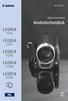 CEL-SP3PA251 Digital videokamera Användarhandbok Inledning Viktiga anvisningar VARNING! UNDVIK ELSTÖTAR GENOM ATT INTE AVLÄGSNA HÖLJET (ELLER BAKSTYCKET). DET FINNS INGA KOMPONENTER INUTI SOM KAN SERVAS
CEL-SP3PA251 Digital videokamera Användarhandbok Inledning Viktiga anvisningar VARNING! UNDVIK ELSTÖTAR GENOM ATT INTE AVLÄGSNA HÖLJET (ELLER BAKSTYCKET). DET FINNS INGA KOMPONENTER INUTI SOM KAN SERVAS
Vy framifrån. Inspelningsljus Mikrofon (mono) Mottagare för infraröd Extern (stereo-) mikrofonuttag, 3,5 mm Ljud-/videoutgång. Landskaps-/ makrofokus
 Vy framifrån Landskaps-/ makrofokus Objektiv Inspelningsljus Mikrofon (mono) Mottagare för infraröd Extern (stereo-) mikrofonuttag, 3,5 mm Ljud-/videoutgång SVENSKA HDMI -utgång 5 V likströmsingång Batterifack
Vy framifrån Landskaps-/ makrofokus Objektiv Inspelningsljus Mikrofon (mono) Mottagare för infraröd Extern (stereo-) mikrofonuttag, 3,5 mm Ljud-/videoutgång SVENSKA HDMI -utgång 5 V likströmsingång Batterifack
Snabbguide Konftel 300M
 Conference phones for every situation Snabbguide Konftel 300M SVENSKA Beskrivning Konftel 300M är en batteridriven trådlös konferenstelefon för anslutning till mobilnät (GSM/3G) eller dator (USB). På www.konftel.com/300m
Conference phones for every situation Snabbguide Konftel 300M SVENSKA Beskrivning Konftel 300M är en batteridriven trådlös konferenstelefon för anslutning till mobilnät (GSM/3G) eller dator (USB). På www.konftel.com/300m
PAL. Svenska. Dansk. Suomi. Mini. HDV-kamera Bruksanvisning. HDV videokamera Betjeningsvejledning. HDV-videokamera Käyttöopas
 HDV-kamera Bruksanvisning HDV videokamera Betjeningsvejledning HDV-videokamera Käyttöopas Svenska Dansk Suomi Mini Digital Video Cassette Sv Da Su Läs också den följande användarhandboken (elektronisk
HDV-kamera Bruksanvisning HDV videokamera Betjeningsvejledning HDV-videokamera Käyttöopas Svenska Dansk Suomi Mini Digital Video Cassette Sv Da Su Läs också den följande användarhandboken (elektronisk
SNABBGUIDE. Nishiki Pro SLE REGLAGE & DISPLAY / BATTERI & LADDNING MBK SNABBGUIDE 1
 SNABBGUIDE REGLAGE & DISPLAY / BATTERI & LADDNING Nishiki Pro SLE MBK SNABBGUIDE 1 INNEHÅLLSFÖRTECKNING 1. Övrsikt reglage och display...3 2. Avläsning funktionsdisplay (LED-typ)...4 3. Inställning av
SNABBGUIDE REGLAGE & DISPLAY / BATTERI & LADDNING Nishiki Pro SLE MBK SNABBGUIDE 1 INNEHÅLLSFÖRTECKNING 1. Övrsikt reglage och display...3 2. Avläsning funktionsdisplay (LED-typ)...4 3. Inställning av
JVC CAM Control (för iphone) Användarhandbok
 JVC CAM Control (för iphone) Användarhandbok Svenska Det här är bruksanvisningarna för programmet (för iphone) till Live Streaming Camera GV-LS2/GV-LS1 tillverkad av företaget JVC KENWOOD. Modellerna som
JVC CAM Control (för iphone) Användarhandbok Svenska Det här är bruksanvisningarna för programmet (för iphone) till Live Streaming Camera GV-LS2/GV-LS1 tillverkad av företaget JVC KENWOOD. Modellerna som
Inledning. Förpackningens innehåll. Svensk version. JB000160 Sweex 4.2 Megapixel Digitalkamera
 JB000160 Sweex 4.2 Megapixel Digitalkamera Inledning Tack för att du har valt en Sweex 4.2 megapixel digitalkamera. För att få ut det bästa av din Sweex 4.2 megapixel digitalkamera rekommenderas att du
JB000160 Sweex 4.2 Megapixel Digitalkamera Inledning Tack för att du har valt en Sweex 4.2 megapixel digitalkamera. För att få ut det bästa av din Sweex 4.2 megapixel digitalkamera rekommenderas att du
ConferenceCam Connect. QuickStart Guide
 ConferenceCam Connect QuickStart Guide Svenska........................ 73 ConferenceCam Connect QuickStart Guide Logitech ConferenceCam Connect Innehåll 1 2 3 4 5 1. Huvudenhet med kamera och högtalartelefon
ConferenceCam Connect QuickStart Guide Svenska........................ 73 ConferenceCam Connect QuickStart Guide Logitech ConferenceCam Connect Innehåll 1 2 3 4 5 1. Huvudenhet med kamera och högtalartelefon
Så här används fjärrkontrollen
 Så här används fjärrkontrollen Så här används fjärrkontrollen Försiktighetsåtgärder vid användning av fjärrkontroll Var försiktig vid hantering av kontrollen, speciellt eftersom den är liten och lätt.
Så här används fjärrkontrollen Så här används fjärrkontrollen Försiktighetsåtgärder vid användning av fjärrkontroll Var försiktig vid hantering av kontrollen, speciellt eftersom den är liten och lätt.
7-tums digital mediaskärm
 DENVER DPF-637 användarhandbok 7-tums digital mediaskärm VARNING Strömkabeln bör alltid vara lättåtkomlig så att man enkelt kan sätta i och dra ut denna. GRATTIS Gratulerar till ditt köp av denna digitala
DENVER DPF-637 användarhandbok 7-tums digital mediaskärm VARNING Strömkabeln bör alltid vara lättåtkomlig så att man enkelt kan sätta i och dra ut denna. GRATTIS Gratulerar till ditt köp av denna digitala
Svenska. Alfanumerisk personsökare AL-A29 Användarmanual
 Svenska Alfanumerisk personsökare AL-A29 Användarmanual LOTS SecurityAB Jägerhornsvägen 8, Kungens Kurva Växel: 08-711 22 11 info@lotsab.se www.lotsab.se 2 1.Använd inte denna produkt i en miljö med explosionsfarlig
Svenska Alfanumerisk personsökare AL-A29 Användarmanual LOTS SecurityAB Jägerhornsvägen 8, Kungens Kurva Växel: 08-711 22 11 info@lotsab.se www.lotsab.se 2 1.Använd inte denna produkt i en miljö med explosionsfarlig
LÄR KÄNNA DIN TELEFON
 SNABBGUIDE LÄR KÄNNA DIN TELEFON Ström PÅ: tryck och håll inne strömknappen i 3 sekunder. Ström Av: tryck och håll inne strömknappen i 3 sekunder, och välj stäng av. ÖVERBLICK 1, Volymknappar 2, Strömknappen
SNABBGUIDE LÄR KÄNNA DIN TELEFON Ström PÅ: tryck och håll inne strömknappen i 3 sekunder. Ström Av: tryck och håll inne strömknappen i 3 sekunder, och välj stäng av. ÖVERBLICK 1, Volymknappar 2, Strömknappen
Brica F51 SVENSK MANUAL
 Brica F51 SVENSK MANUAL Innehåll Översikt 1. Batterinivå 9 Fotoläge 2. Programläge 10 ISO 3. Antiskak 11 Minneskort 4. Blixtläge 12. Skärpa 5. Självutlösare 13. Vitbalans 6. Röstinspelning 14. Kvalitet
Brica F51 SVENSK MANUAL Innehåll Översikt 1. Batterinivå 9 Fotoläge 2. Programläge 10 ISO 3. Antiskak 11 Minneskort 4. Blixtläge 12. Skärpa 5. Självutlösare 13. Vitbalans 6. Röstinspelning 14. Kvalitet
Manual Trådlös vattentät inspektionskamera (IP67) Art. nr. : 58-8803AL
 Manual Trådlös vattentät inspektionskamera (IP67) Art. nr. : 58-8803AL 1 Inledning Grattis till ditt köp av denna vattentät inspektionskamera (9mm kamera huvud. Detta instrument har utformats för att användas
Manual Trådlös vattentät inspektionskamera (IP67) Art. nr. : 58-8803AL 1 Inledning Grattis till ditt köp av denna vattentät inspektionskamera (9mm kamera huvud. Detta instrument har utformats för att användas
quick guide RSE Volvo förbehåller sig rätten att göra ändringar utan föregående meddelande. Tillval är markerade med en asterisk (*).
 web edition quick guide RSE REAR SEAT ENTERTAINMENT SYSTEM DUAL SCREEN Din bil är utrustad med en exklusiv multimediaanläggning. Rear Seat Entertainment-systemet utökar bilens ordinarie ljudanläggning
web edition quick guide RSE REAR SEAT ENTERTAINMENT SYSTEM DUAL SCREEN Din bil är utrustad med en exklusiv multimediaanläggning. Rear Seat Entertainment-systemet utökar bilens ordinarie ljudanläggning
Snabbguide NOKIA OBSERVATION CAMERA BÖRJA ANVÄNDA KAMERAN TA EN BILD ANVÄNDA RÖRELSEDETEKTOR ANVÄNDA BILDSERIER KONTROLLERA TEMPERATUREN
 Snabbguide NOKIA OBSERVATION CAMERA BÖRJA ANVÄNDA KAMERAN TA EN BILD ANVÄNDA RÖRELSEDETEKTOR ANVÄNDA BILDSERIER KONTROLLERA TEMPERATUREN Upplaga 1 SV 9311294 Säkerhetsinformation VATTENTÄTHET Kameran är
Snabbguide NOKIA OBSERVATION CAMERA BÖRJA ANVÄNDA KAMERAN TA EN BILD ANVÄNDA RÖRELSEDETEKTOR ANVÄNDA BILDSERIER KONTROLLERA TEMPERATUREN Upplaga 1 SV 9311294 Säkerhetsinformation VATTENTÄTHET Kameran är
ZoomaxTM Capture Elektroniskt förstoringsglas Med kamerafunktion
 Bruksanvisning ZoomaxTM Capture Elektroniskt förstoringsglas Med kamerafunktion Svensk manual V.120813 V1.2 1 Innehållsregister Meny Sidnummer Produktbeskrivning 3 Medföljande innehåll 3 Översikt 4 Börja
Bruksanvisning ZoomaxTM Capture Elektroniskt förstoringsglas Med kamerafunktion Svensk manual V.120813 V1.2 1 Innehållsregister Meny Sidnummer Produktbeskrivning 3 Medföljande innehåll 3 Översikt 4 Börja
Hantering av Handi ipaq 2190
 Hantering av Handi ipaq 2190 Gewa AB BOX 92, MALMVÄGEN 55, 191 22 SOLLENTUNA TEL: 08-594 694 00 TEXTTEL: 08-594 694 18 FAX: 08-594 694 19 E-MAIL: info@gewa.se WEB: www.gewa.se anpassar tekniken till människan
Hantering av Handi ipaq 2190 Gewa AB BOX 92, MALMVÄGEN 55, 191 22 SOLLENTUNA TEL: 08-594 694 00 TEXTTEL: 08-594 694 18 FAX: 08-594 694 19 E-MAIL: info@gewa.se WEB: www.gewa.se anpassar tekniken till människan
Ingående delar. I ditt paket av IDEA-SOLO ingår följande delar. Kamerasystem. Väska för att transportera IDEA-SOLO
 Ingående delar I ditt paket av IDEA-SOLO ingår följande delar. Kamerasystem Väska för att transportera IDEA-SOLO Handkontroll, ett alternativ för zoomning istället för tangentbord, eller då kameran används
Ingående delar I ditt paket av IDEA-SOLO ingår följande delar. Kamerasystem Väska för att transportera IDEA-SOLO Handkontroll, ett alternativ för zoomning istället för tangentbord, eller då kameran används
Hur man använder Memory Stick-spelaren
 Användning Hur man använder Memory Stick-spelaren Om Memory Stick Förvara inte Memory Stick på platser med statisk elektricitet och elektrisk störning, det kan förstöra datainnehållet. För att skydda spelaren
Användning Hur man använder Memory Stick-spelaren Om Memory Stick Förvara inte Memory Stick på platser med statisk elektricitet och elektrisk störning, det kan förstöra datainnehållet. För att skydda spelaren
Tack för att du har köpt GoXtreme RACE actionkamera Läs denna bruksanvisning noggrant innan du
 Tack för att du har köpt GoXtreme RACE actionkamera Läs denna bruksanvisning noggrant innan du börjar använda produkten för att maximera dess prestanda och förlänga produktens livslängd. Översikt av produkten
Tack för att du har köpt GoXtreme RACE actionkamera Läs denna bruksanvisning noggrant innan du börjar använda produkten för att maximera dess prestanda och förlänga produktens livslängd. Översikt av produkten
